كيفية إعادة تعيين حساب Instagram الخاص بك
نشرت: 2022-09-09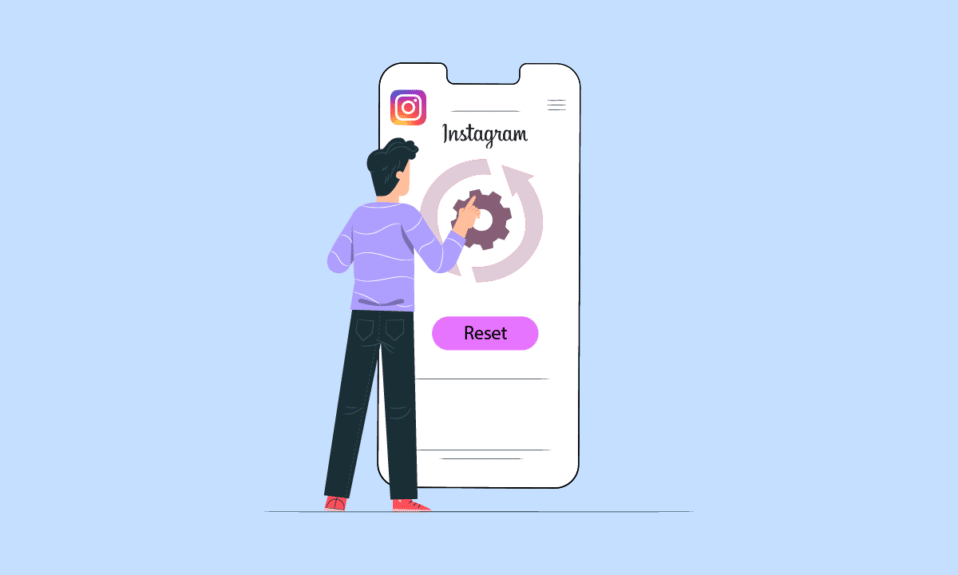
Instagram هو تطبيق بلغ ذروته من الشعبية على مستوى العالم. يمتلك الجميع تقريبًا حساب Instagram. بعض الأسئلة الأكثر شيوعًا حول Instagram هي كيفية إعادة تعيين Instagram وكيفية حذف جميع البيانات على Instagram. يواجه الأشخاص أيضًا مشكلات في إعادة تعيين البيانات على تطبيق Instagram أو في مسح ذاكرة التخزين المؤقت وحذف الصور على Instagram. هذه مقالة موجزة عن مثل هذه الأسئلة مع تنفيذها بخطوات سهلة. اقرأ حتى النهاية لمعرفة كيفية إعادة تعيين حساب Instagram الخاص بك.
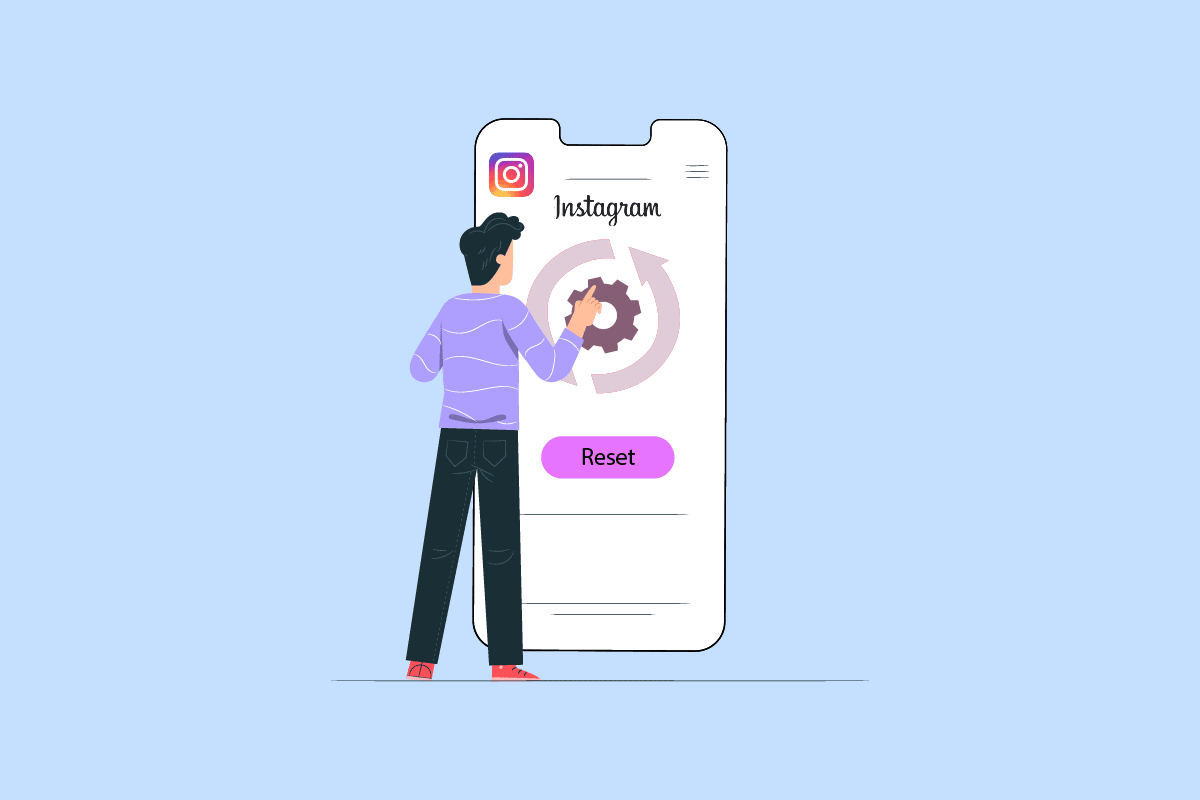
محتويات
- كيفية إعادة تعيين حساب Instagram الخاص بك
- هل يمكنك حذف بيانات Instagram؟
- كيف يمكنك حذف جميع البيانات الموجودة على Instagram؟
- كيف يمكنك مسح سجل البيانات الخاصة بك على Instagram؟
- كيف يمكنك إعادة تعيين حساب Instagram الخاص بك؟
- هل يمكنك إعادة تعيين البيانات على تطبيق Instagram؟
- كيف يمكنك إعادة تعيين بياناتك على Instagram؟
- كيف يمكنك إعادة تعيين Instagram الخاص بك دون حذفه؟
- هل يمكنك إعادة تعيين Instagram Explore الخاص بك؟
- هل من الآمن مسح ذاكرة التخزين المؤقت للمعرض؟
- هل سيؤدي مسح ذاكرة التخزين المؤقت إلى حذف الصور على Instagram؟
- كيف يمكنك حذف بيانات Instagram المحذوفة على iPhone؟
- كيف يمكنك إعادة تعيين بيانات Instagram على iPhone؟
كيفية إعادة تعيين حساب Instagram الخاص بك
استمر في القراءة للعثور على الخطوات التي تشرح كيفية إعادة تعيين حساب Instagram الخاص بك بالتفصيل مع الرسوم التوضيحية المفيدة لفهم أفضل.
ملاحظة : نظرًا لأن الهواتف الذكية لا تحتوي على نفس خيارات الإعدادات ، فإنها تختلف من مصنع لآخر. وبالتالي ، تأكد من الإعدادات الصحيحة قبل تغيير أي منها على جهازك. تم تنفيذ هذه الخطوات على OnePlus Nord 5G ، كما هو موضح في الرسوم التوضيحية أدناه.
هل يمكنك حذف بيانات Instagram؟
لا ، لا يمكنك حذف بيانات Instagram كلها مرة واحدة. يمكنك إما حذف جميع بياناتك ومنشوراتك واحدة تلو الأخرى أو حذف حسابك للتخلص من جميع بياناتك مرة واحدة.
كيف يمكنك حذف جميع البيانات الموجودة على Instagram؟
لا يوجد أي خيار لمسح البيانات بأكملها دفعة واحدة حاليًا ، ولكن بعض الخيارات الأخرى هي:
- يمكنك حذف حسابك ، وستفقد جميع بياناتك.
- يمكنك حذف جميع البيانات الخاصة بك واحدة تلو الأخرى . أولاً ، يمكنك حذف بيانات التصفح ، ثم جميع منشوراتك ، ومنشوراتك غير المحفوظة ، ثم كل شيء آخر.
كيف يمكنك مسح سجل البيانات الخاصة بك على Instagram؟
اتبع الخطوات التالية لمسح سجل البيانات الخاص بك على Instagram:
ملاحظة : لكل من مستخدمي Instagram و iOS.
1. قم بتشغيل Instagram على جهازك.
2. اضغط على أيقونة الملف الشخصي من الزاوية اليمنى السفلية.
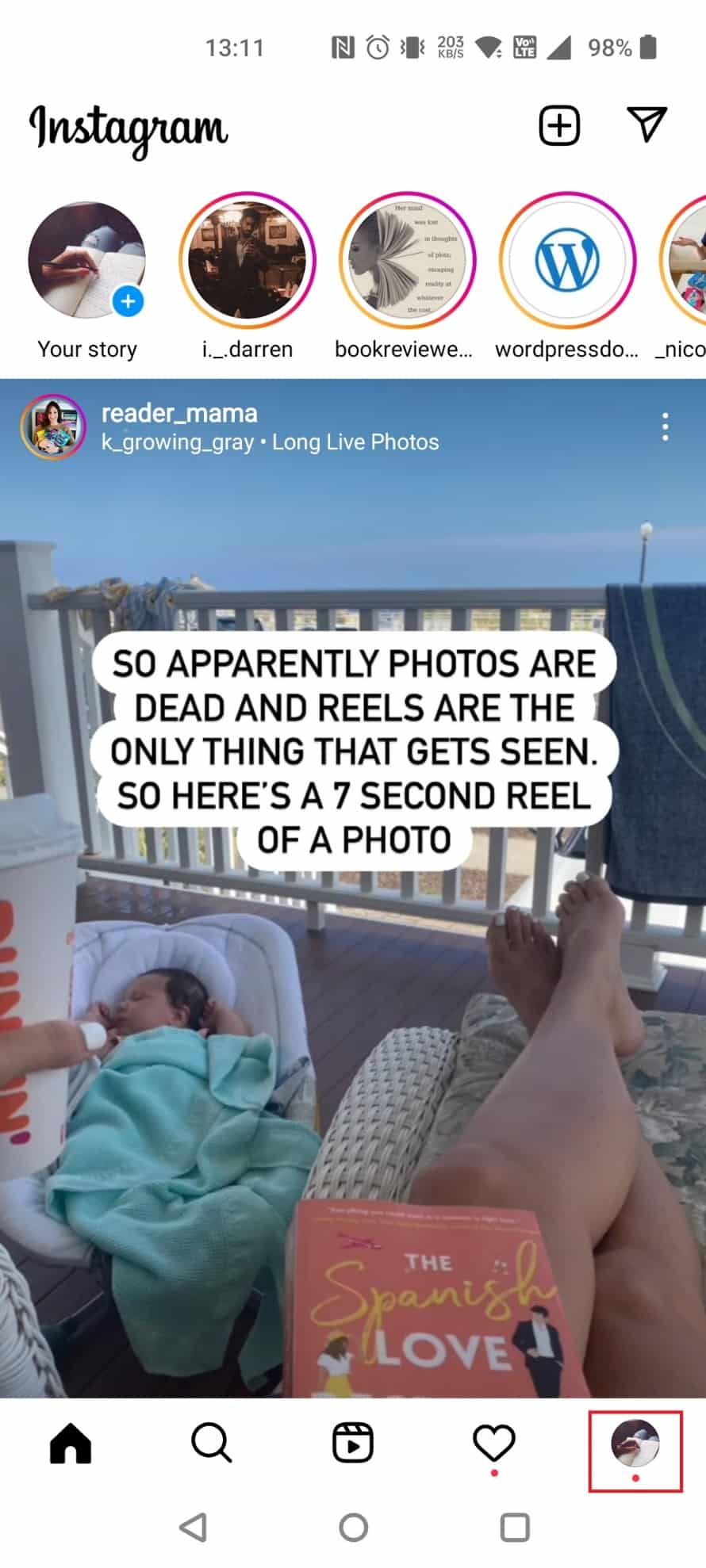
3. اضغط على أيقونة همبرغر من الزاوية اليمنى العليا.
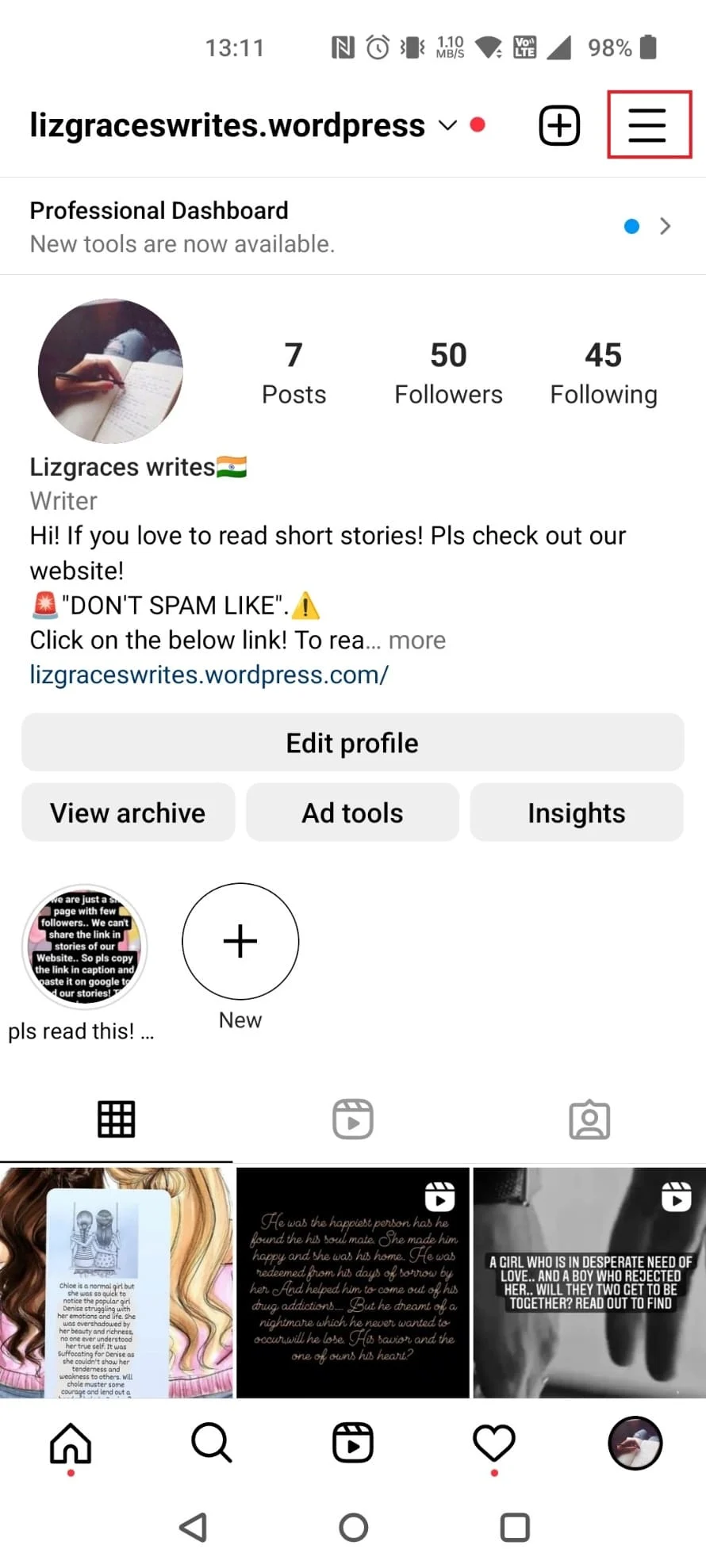
4. الآن ، اضغط على نشاطك .
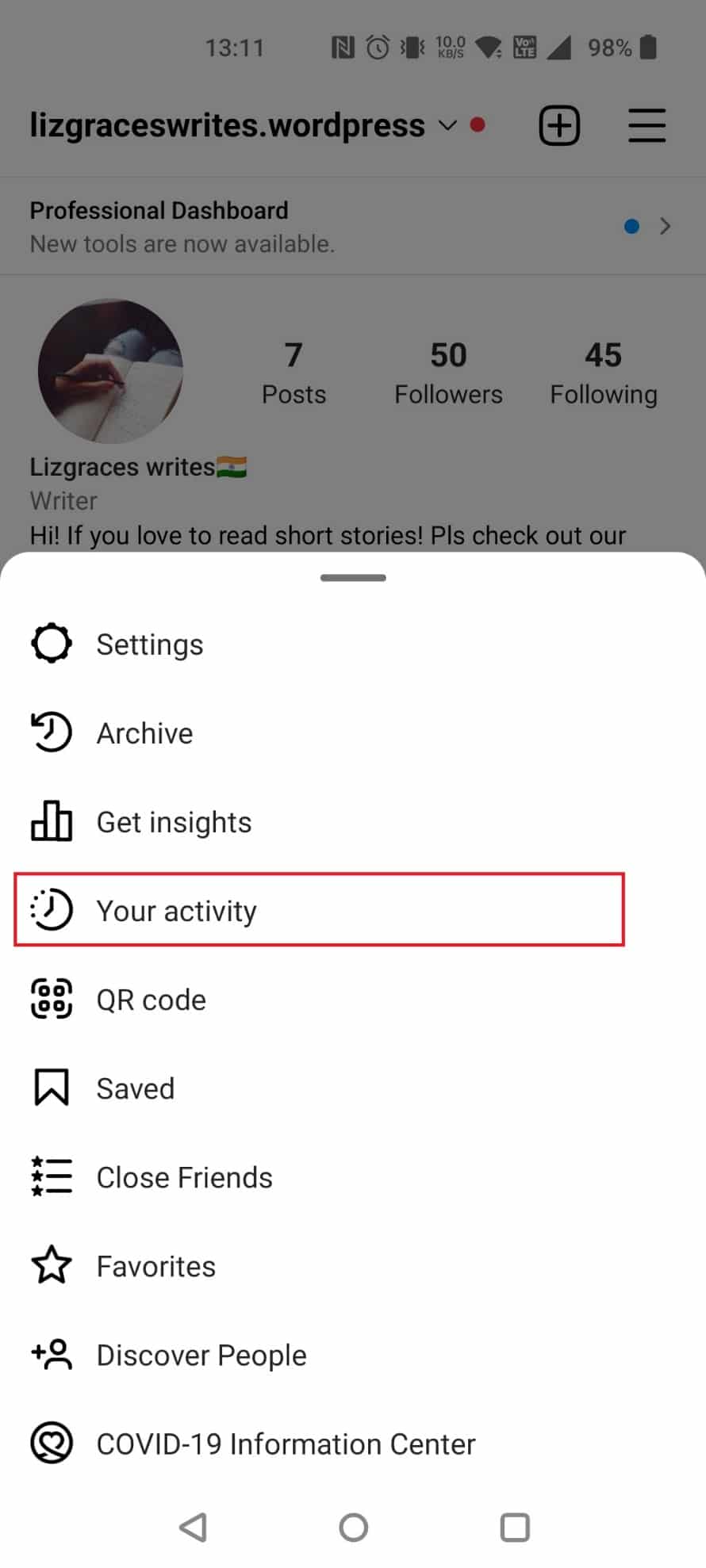
5. اضغط على عمليات البحث الأخيرة .
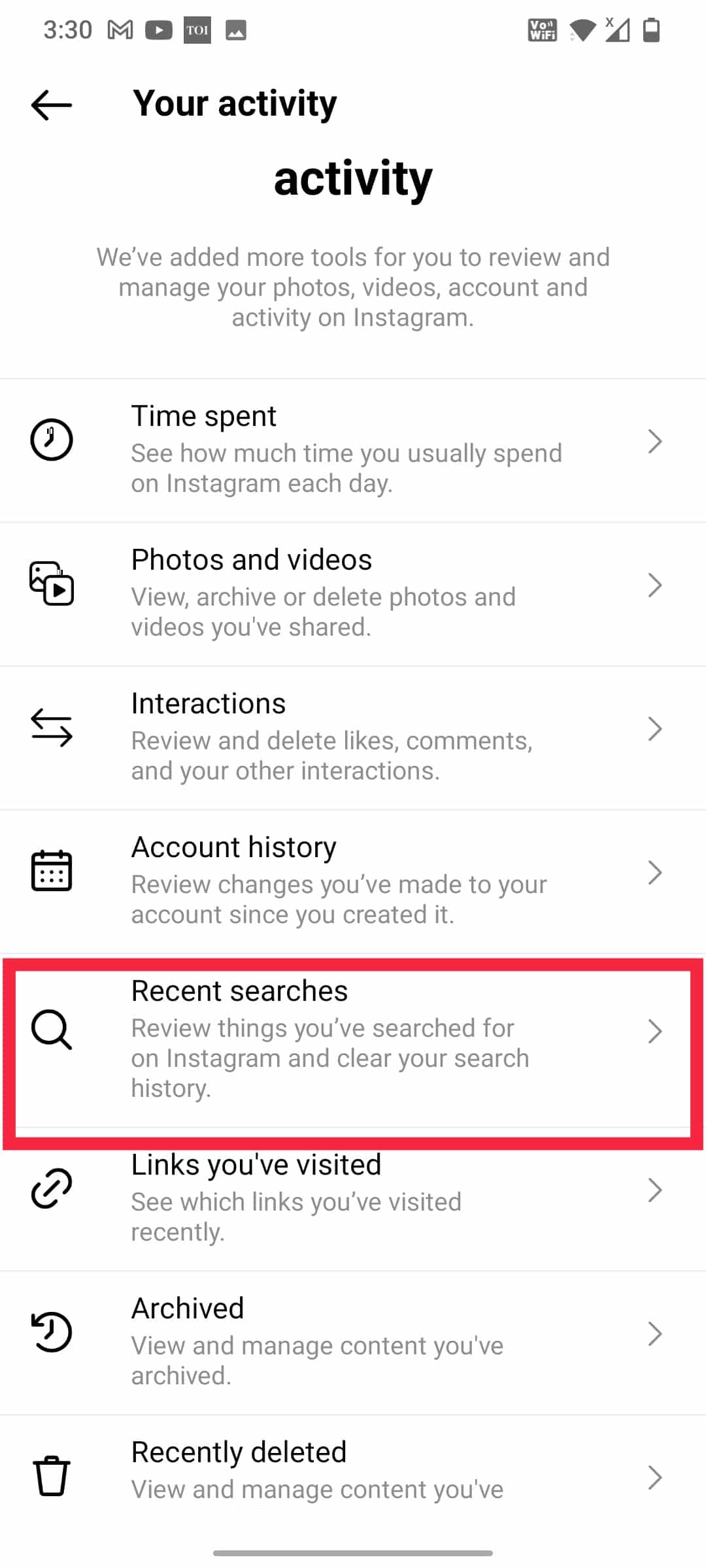
6. اضغط على مسح الكل لحذف كل بياناتك على Instagram.
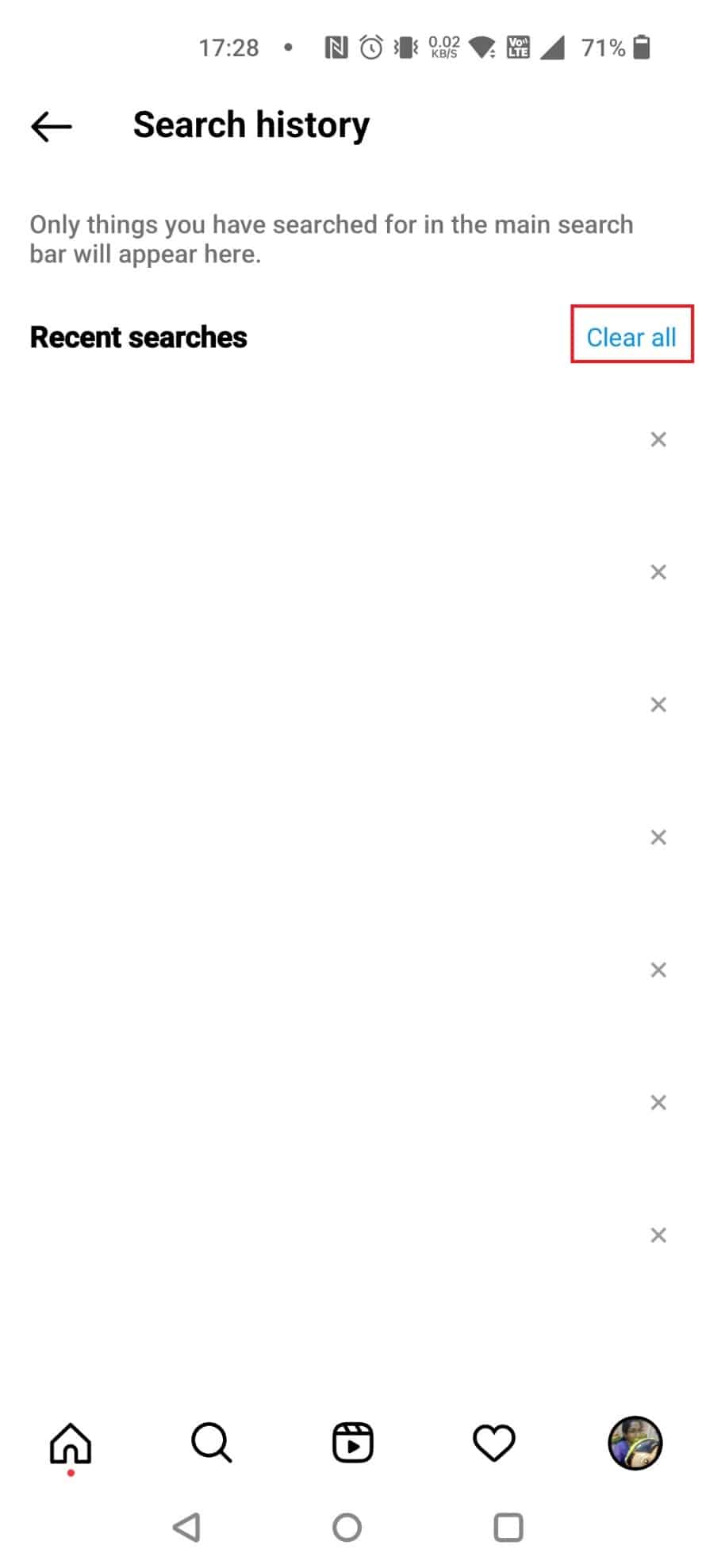
7. اضغط على مسح الكل من النافذة المنبثقة.
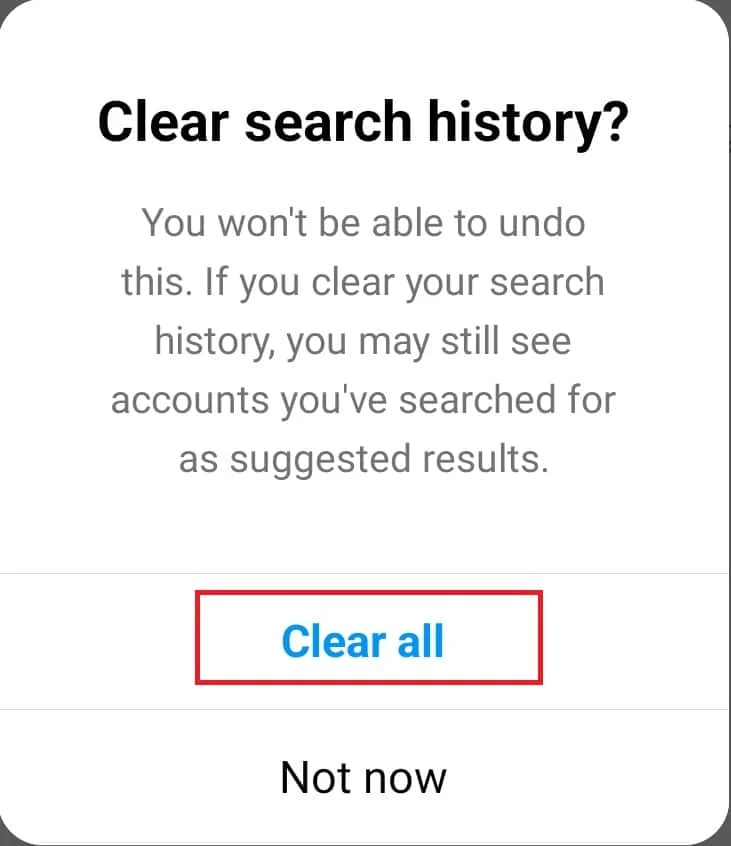
اقرأ أيضًا : كيفية إعادة التشغيل دون إعادة تعيين Clash of Clans
كيف يمكنك إعادة تعيين حساب Instagram الخاص بك؟
اتبع الخطوات أدناه حول كيفية إعادة تعيين حساب Instagram الخاص بك:
ملاحظة : يمكنك إعادة تعيين Instagram الخاص بك باستخدام البريد الإلكتروني أو اسم المستخدم الخاص بك. أيضًا ، عادةً ما يكون Facebook مرتبطًا بحساب Instagram الخاص بك ، لذلك يمكنك أيضًا استخدام Facebook لإعادة تعيين حساب Instagram الخاص بك.
1. افتح تطبيق Instagram على جهازك وانقر على تسجيل الدخول .
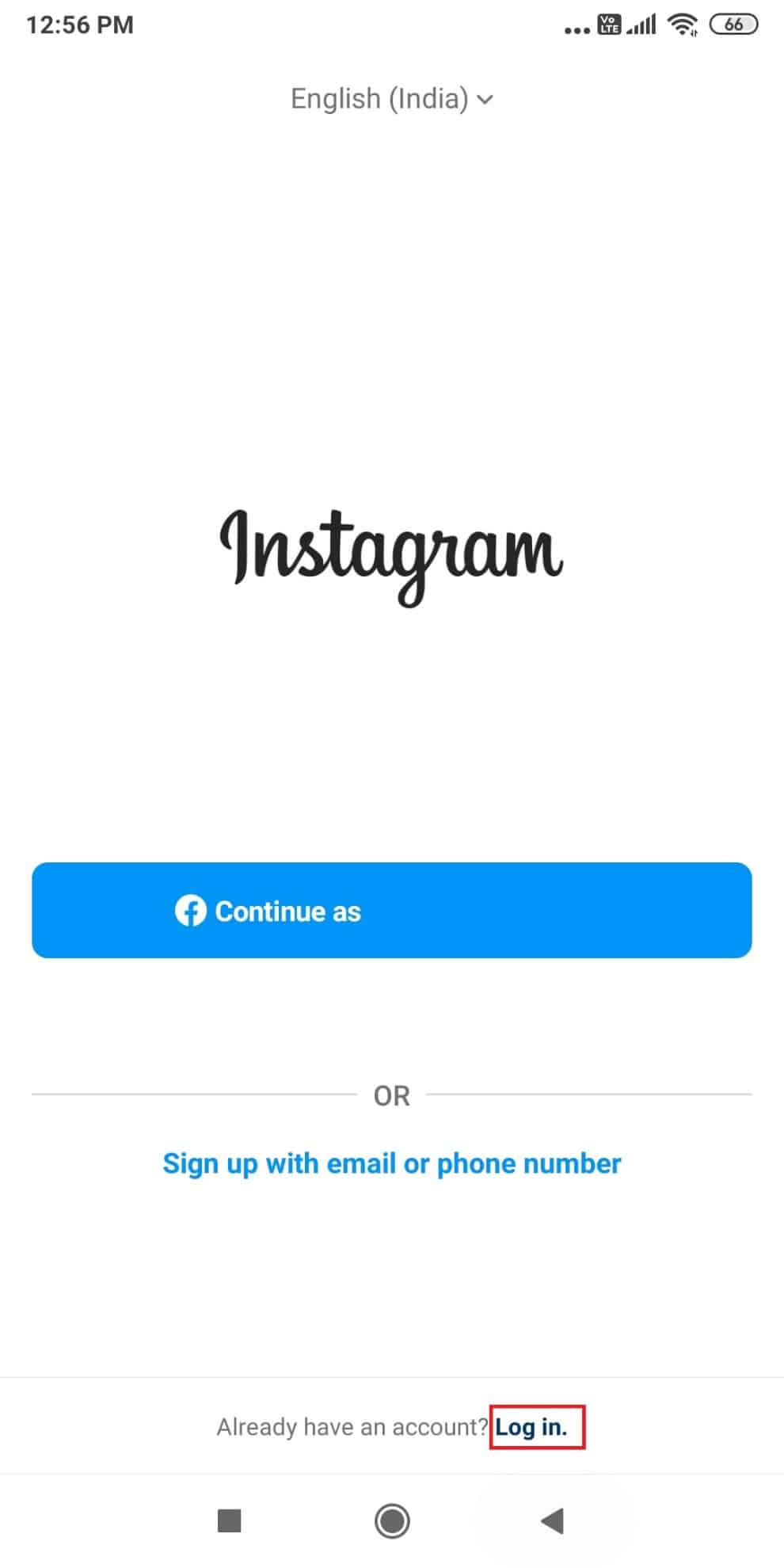
2. اضغط على الحصول على مساعدة في تسجيل الدخول .
3. في النافذة الجديدة ، أدخل اسم المستخدم وانقر على التالي .
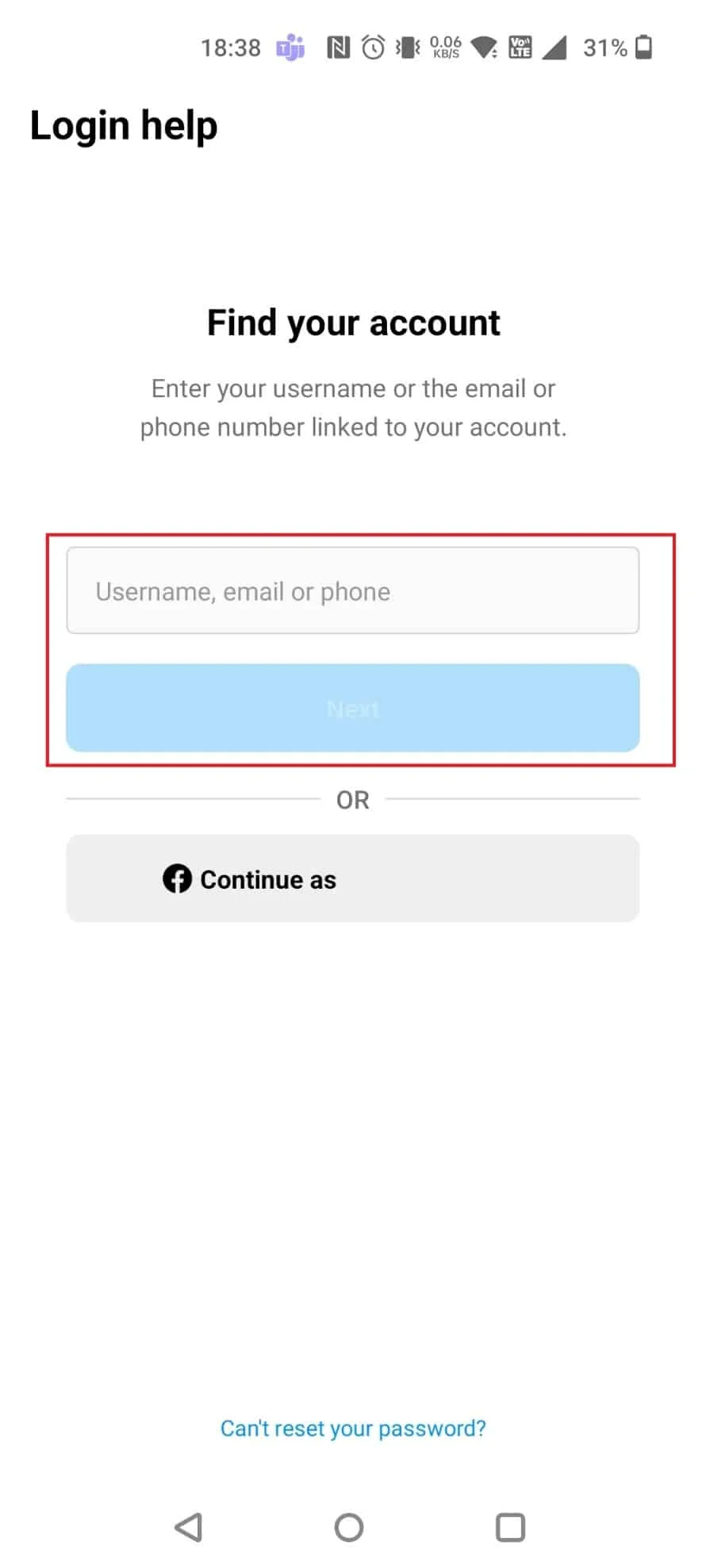
4. اختر أحد خيارات الاسترداد . هنا ، اخترنا إرسال بريد إلكتروني .
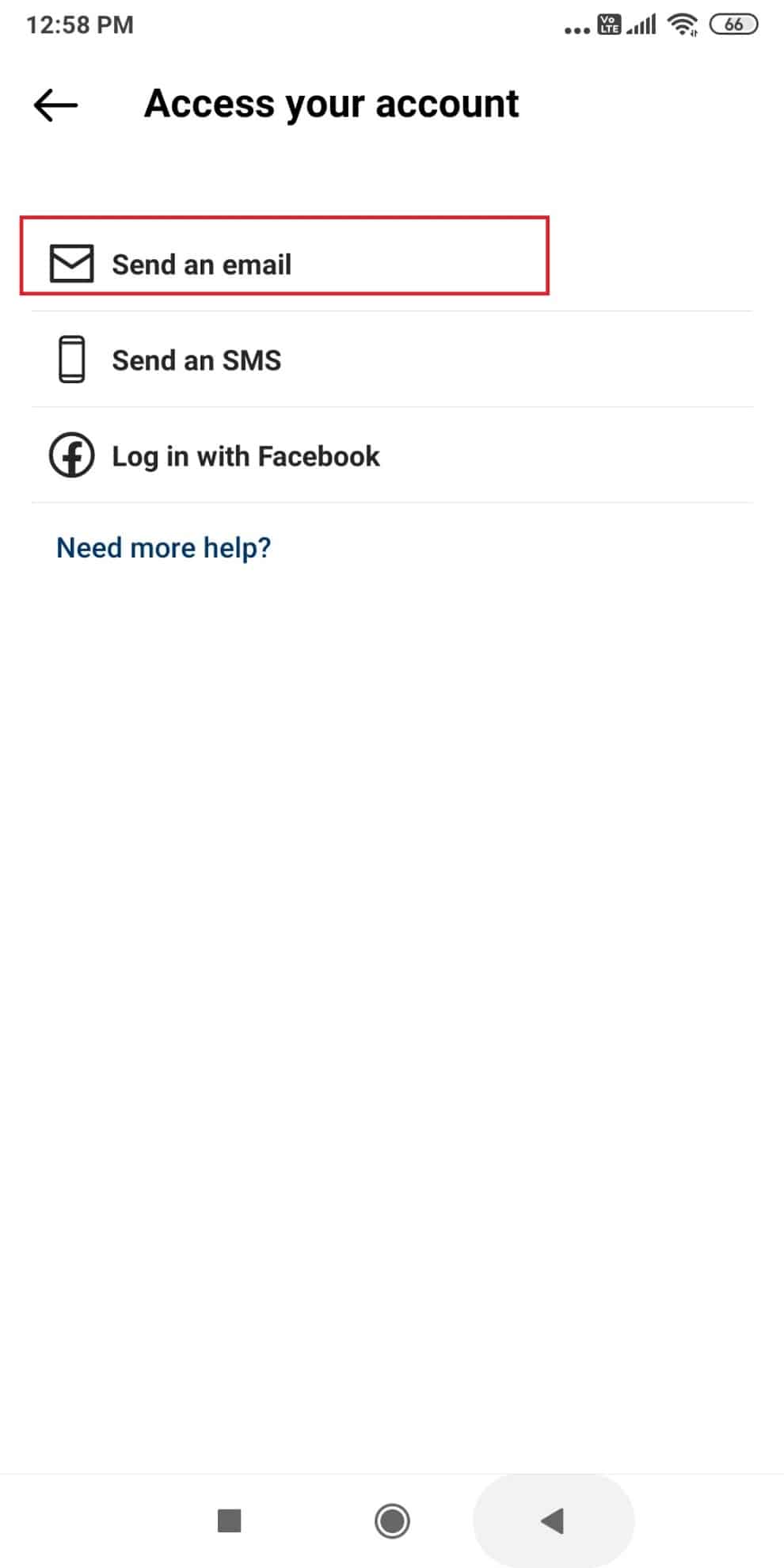
5. افتح البريد المستلم من Instagram وانقر على إعادة تعيين كلمة المرور الخاصة بك .
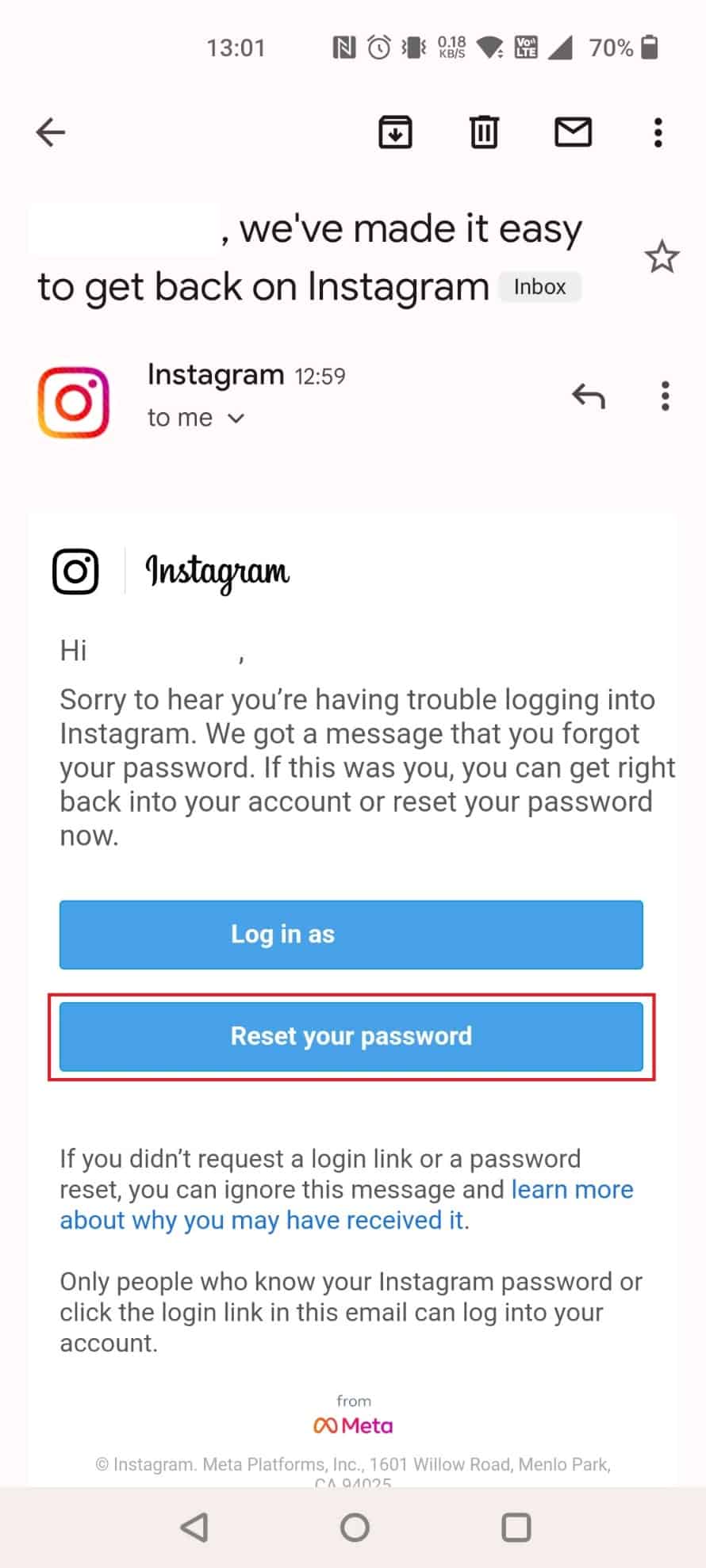
6. أدخل كلمة المرور الجديدة وأعد إدخالها. اضغط على إعادة تعيين كلمة المرور .
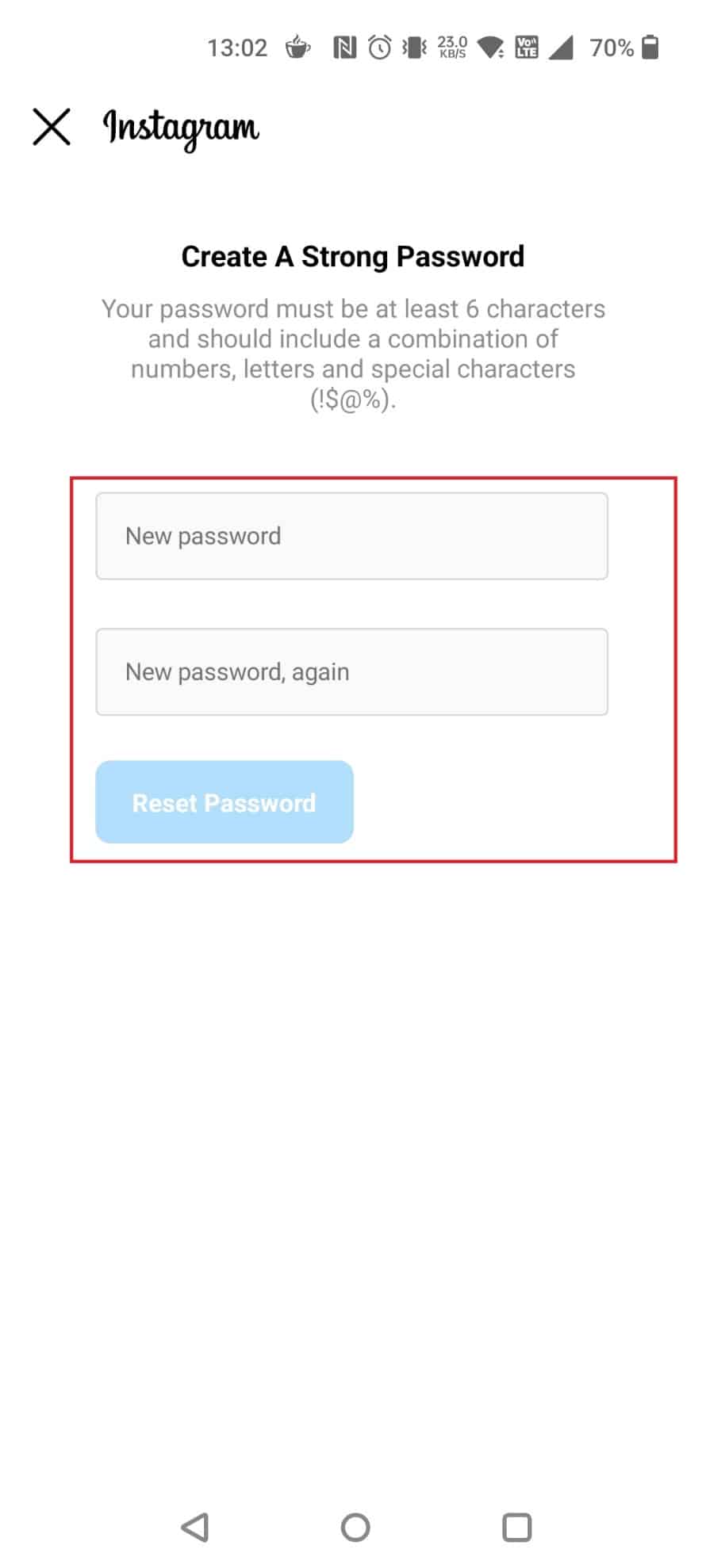
اقرأ أيضًا : كيفية إعادة تعيين كلمة مرور SoundCloud الخاصة بك
هل يمكنك إعادة تعيين البيانات على تطبيق Instagram؟
نعم ، يمكنك إعادة تعيين بياناتك على تطبيق Instagram من خلال إدارة ومسح منشوراتك ومحفوظاتك وجميع العناصر المخزنة الأخرى. ولكن لا يوجد حاليًا خيار لإعادة تعيين Instagram الخاص بك مرة واحدة دون حذفه.
كيف يمكنك إعادة تعيين بياناتك على Instagram؟
اتبع أيًا من الطرق أدناه لإعادة تعيين بياناتك على Instagram:
الخيار الأول: مسح محفوظات البحث
1. قم بتشغيل Instagram وانقر على أيقونة الملف الشخصي من الزاوية اليمنى السفلية.
2. اضغط على أيقونة همبرغر من الزاوية اليمنى العليا.
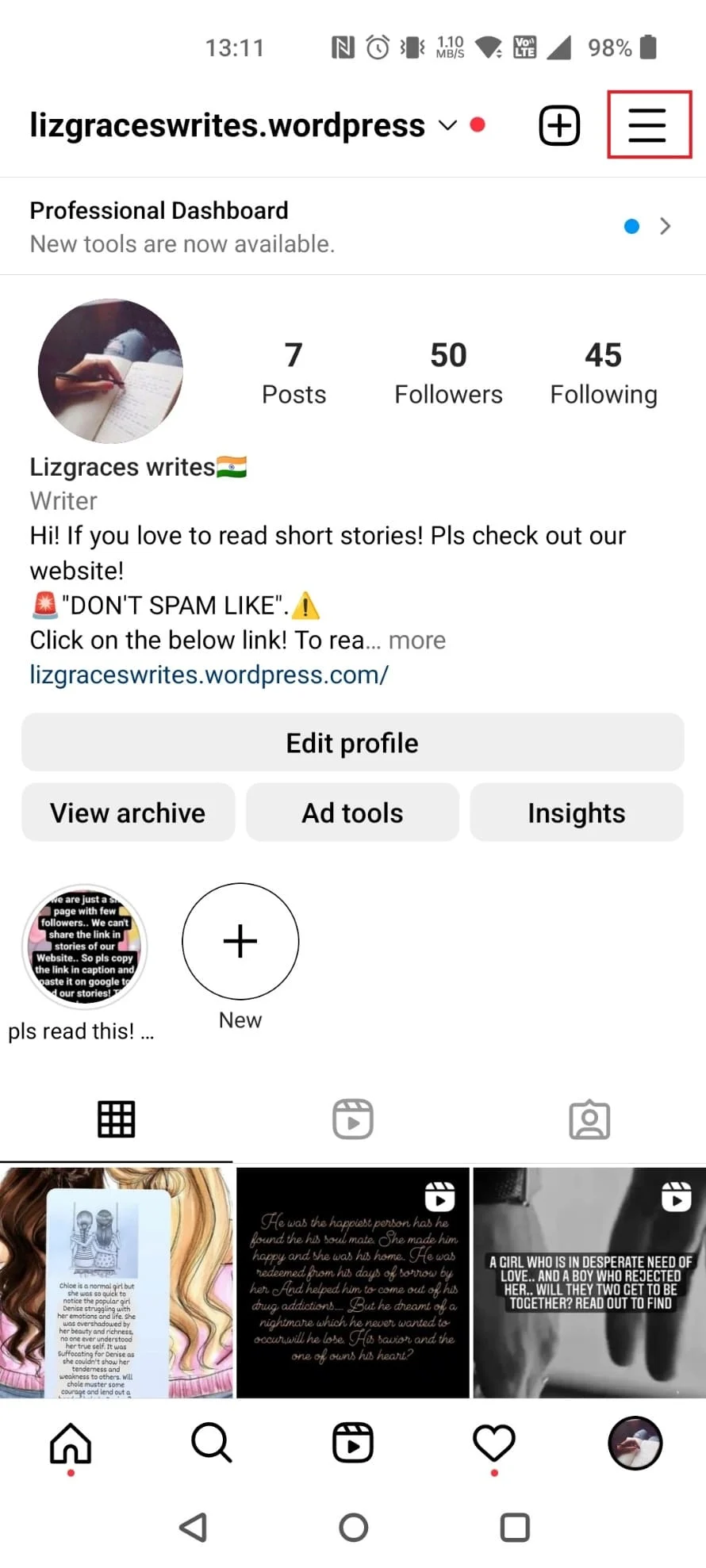
3. انتقل إلى نشاطك> عمليات البحث الأخيرة .
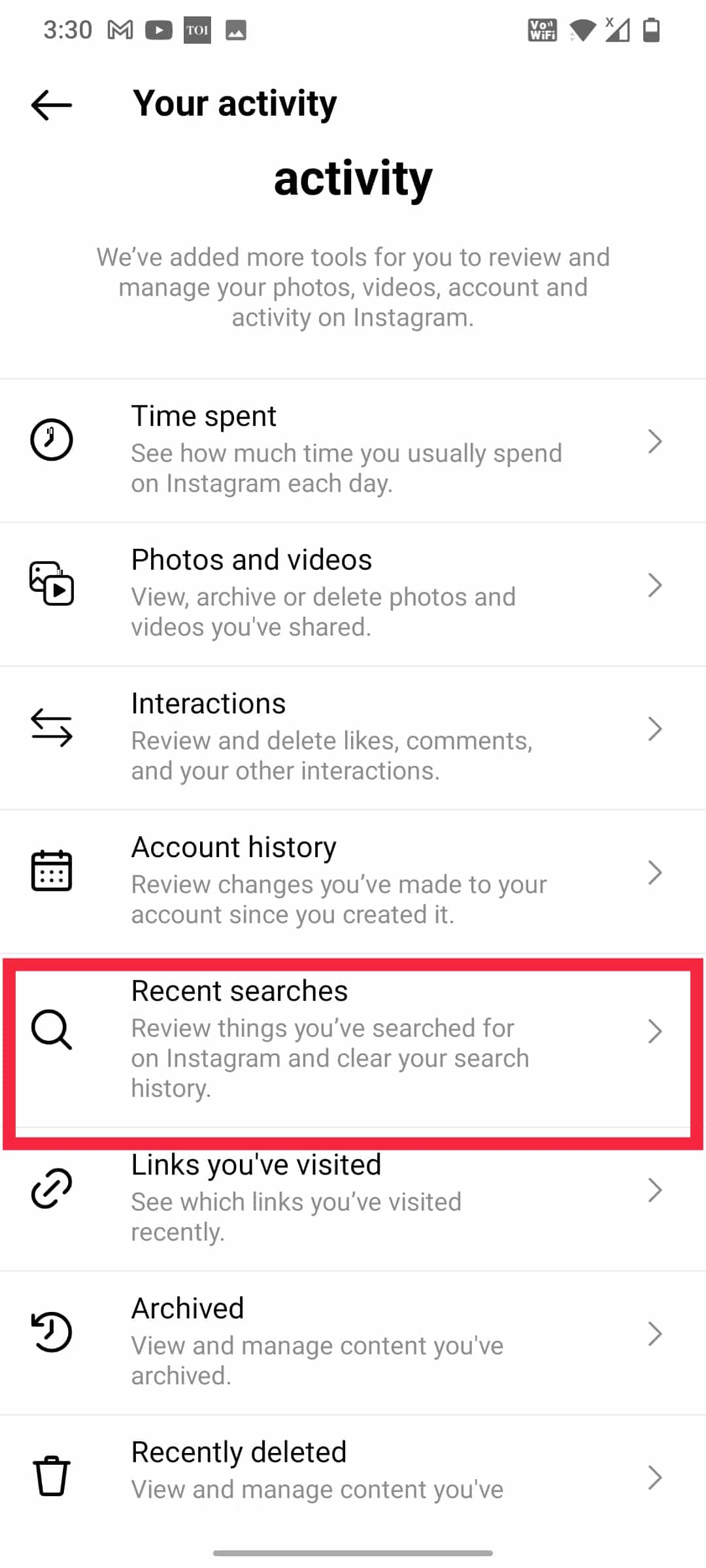
4. اضغط على مسح الكل> مسح الكل .
الخيار الثاني: مسح ذاكرة التخزين المؤقت للتطبيق
1. انتقل إلى الإعدادات على جهازك.
2. اسحب لأسفل وانقر على التطبيقات .
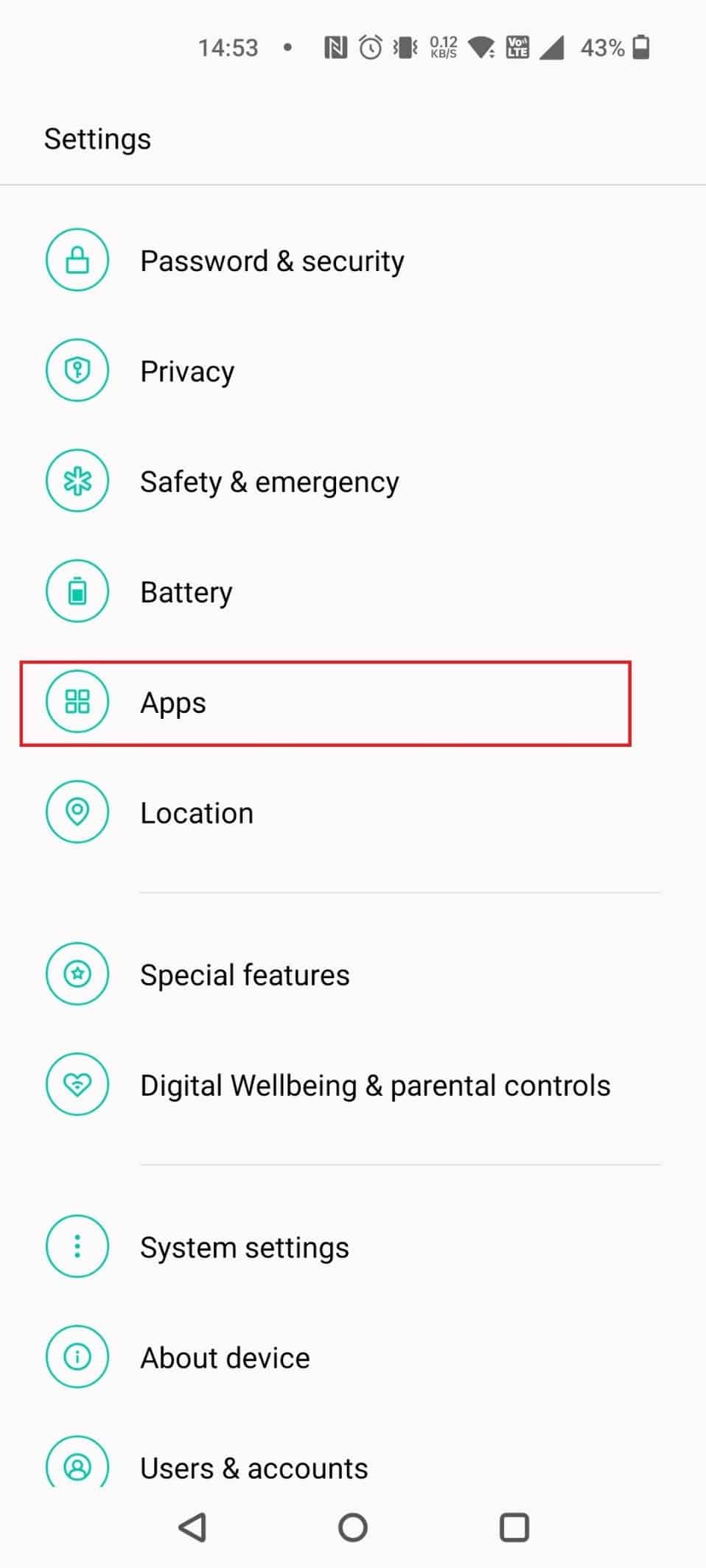

3. اضغط على إدارة التطبيقات .
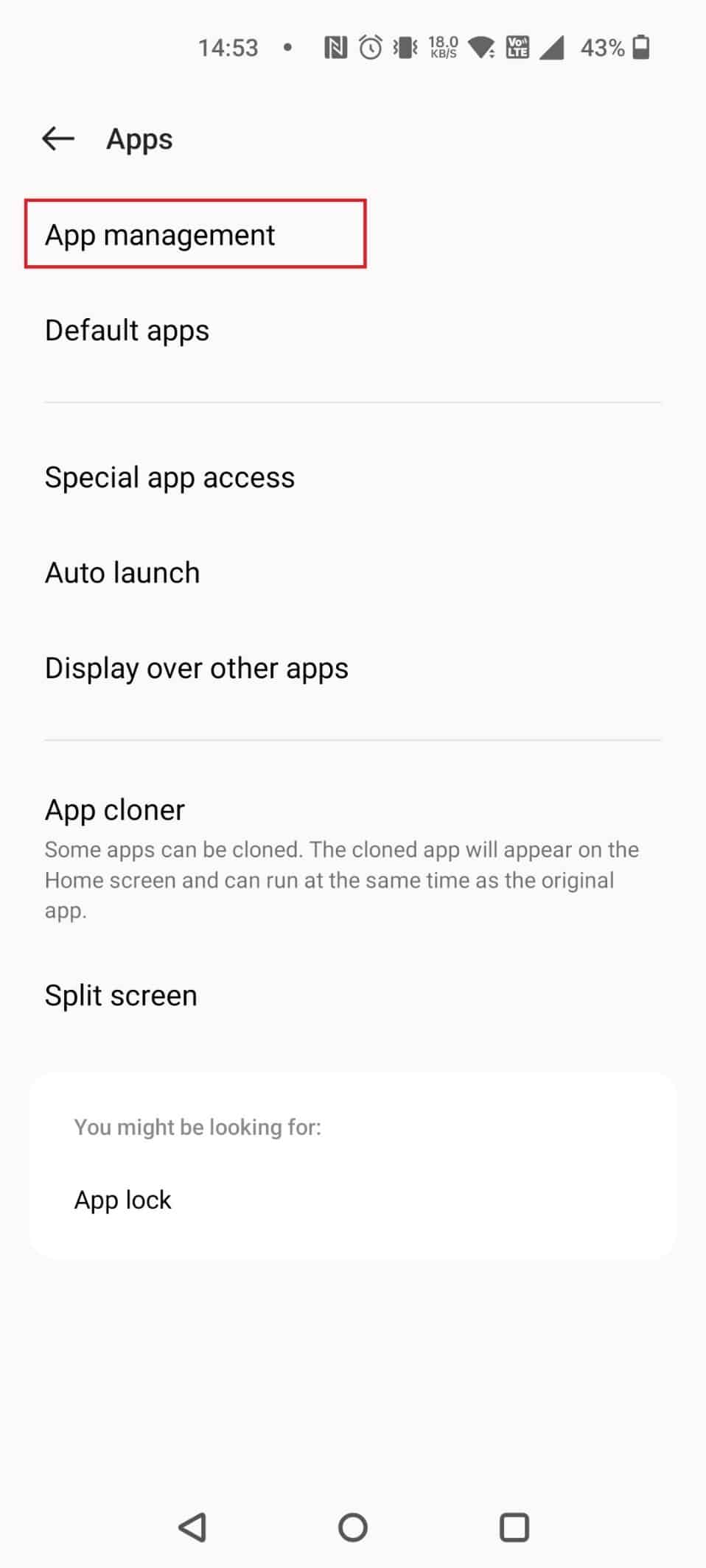
4. اختر Instagram .
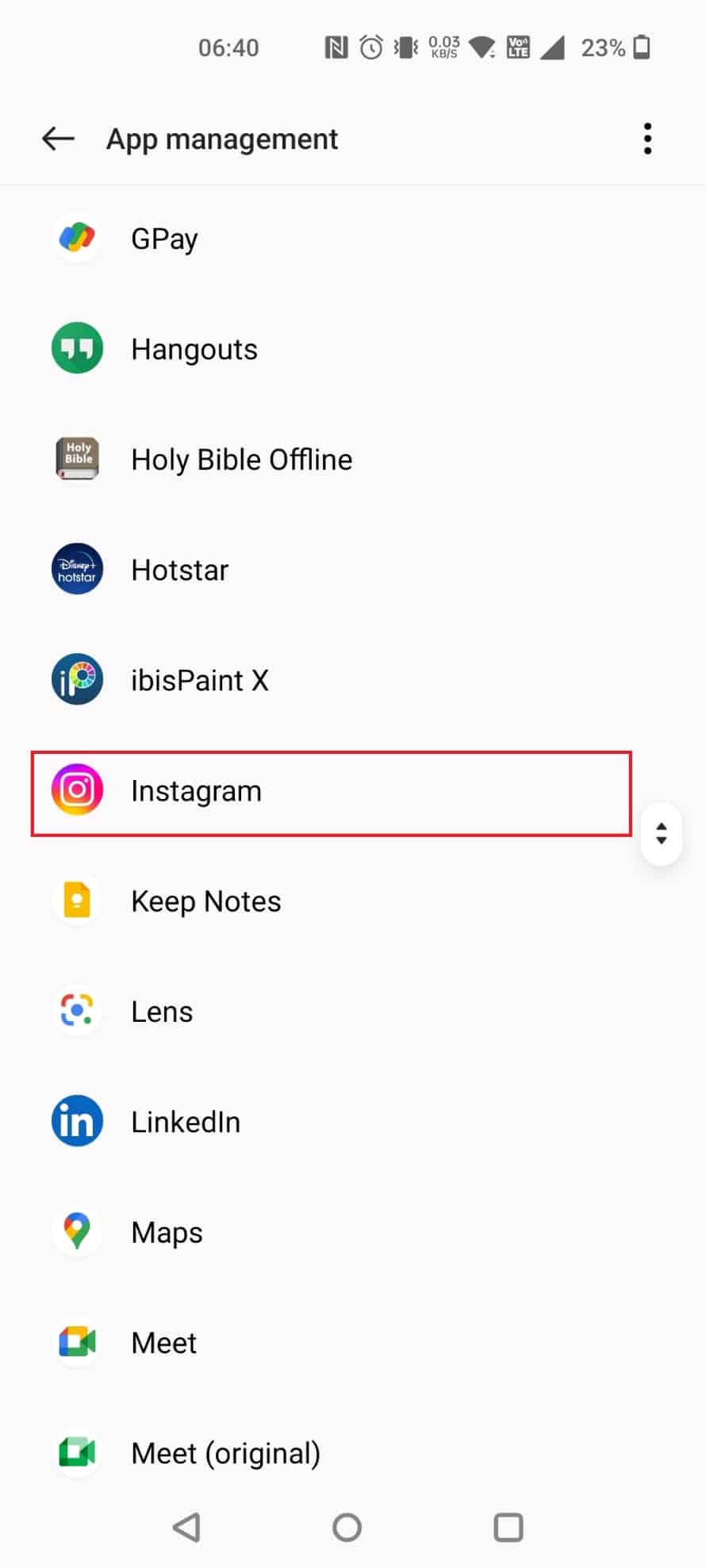
5. اضغط على استخدام التخزين .
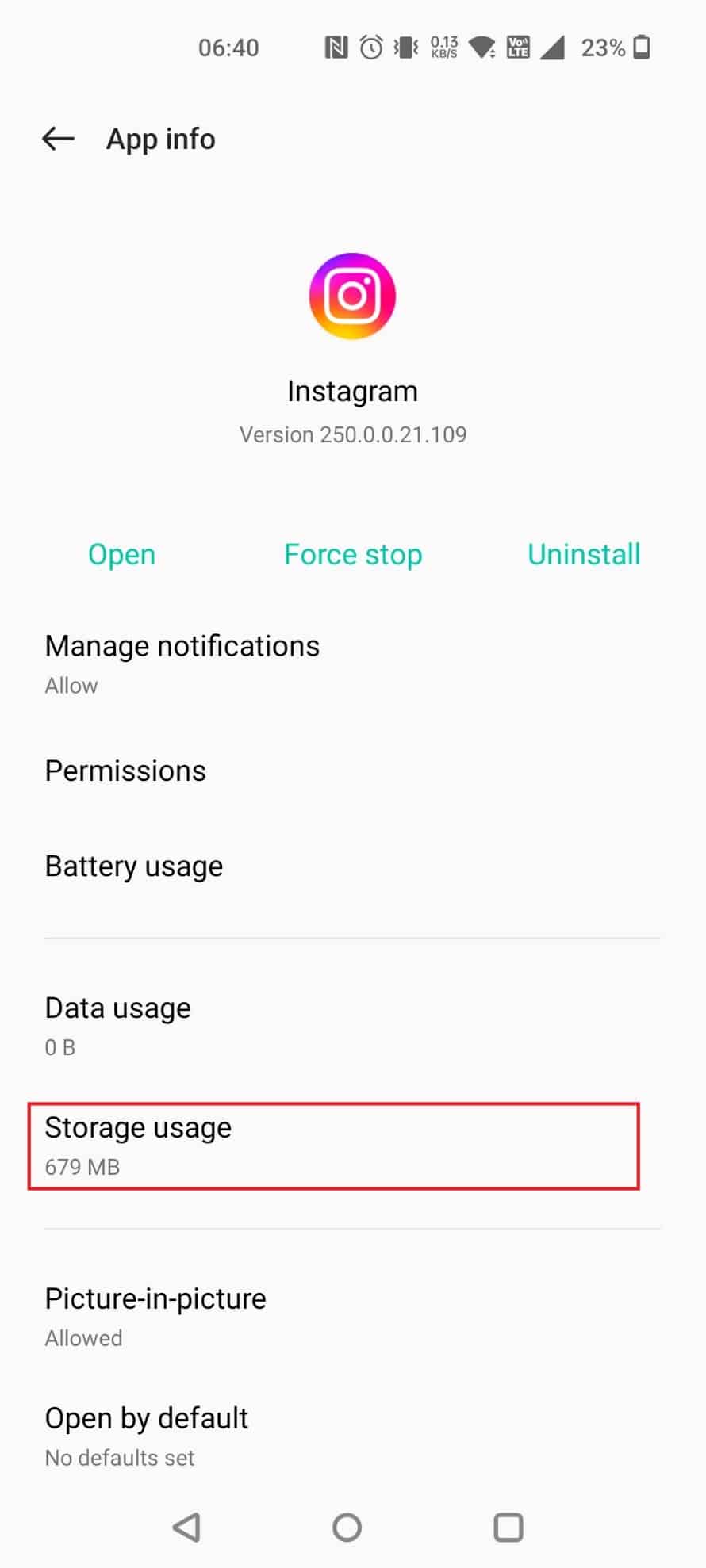
6. اضغط على مسح ذاكرة التخزين المؤقت .
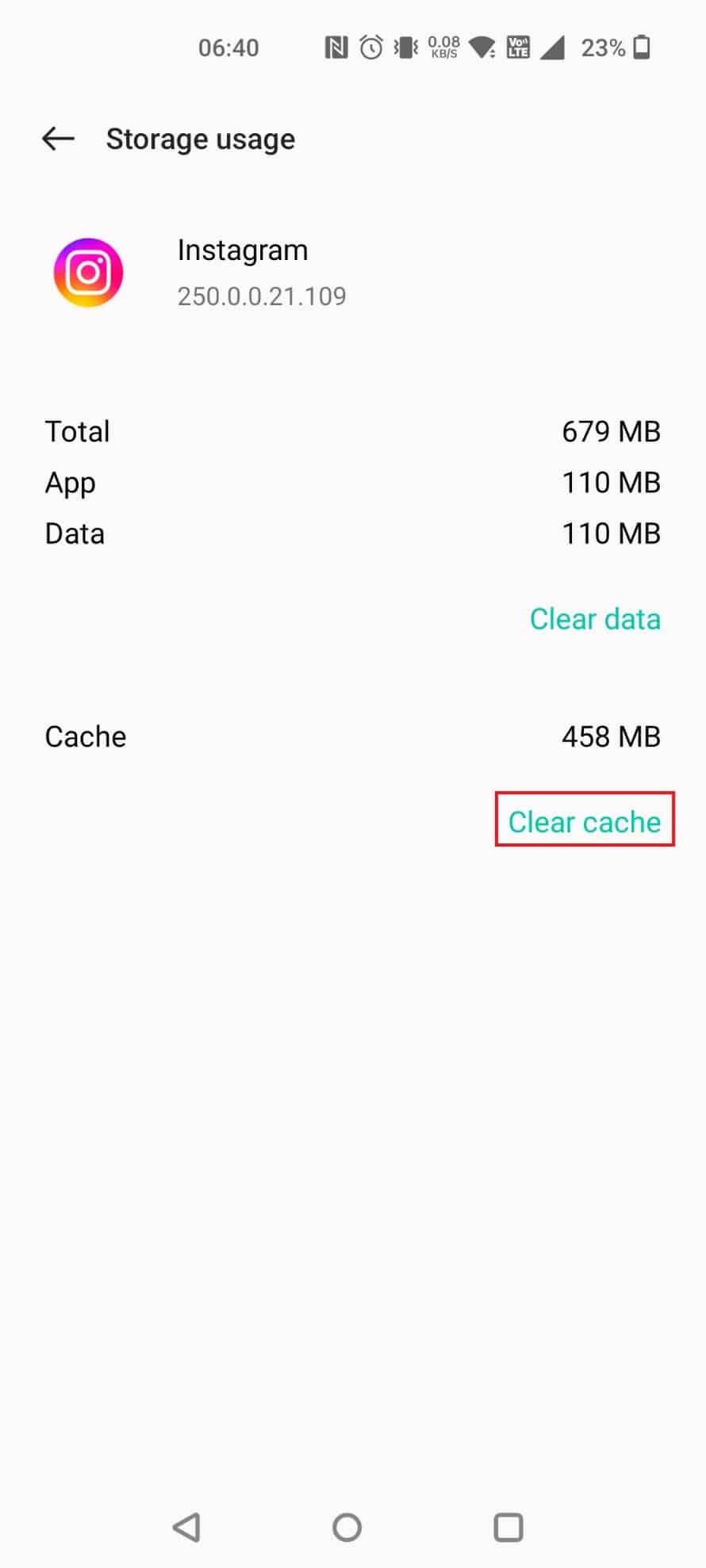
اقرأ أيضًا : كيفية حذف نشاطك على Instagram
كيف يمكنك إعادة تعيين Instagram الخاص بك دون حذفه؟
لا يوجد خيار من هذا القبيل حاليًا لإعادة تعيين Instagram الخاص بك مرة واحدة. اتبع أيًا من الطرق أدناه حول كيفية إعادة تعيين حساب Instagram الخاص بك دون حذفه:
الخيار الأول: مسح محفوظات البحث
1. قم بتشغيل Instagram وانقر على أيقونة الملف الشخصي من الزاوية اليمنى السفلية.
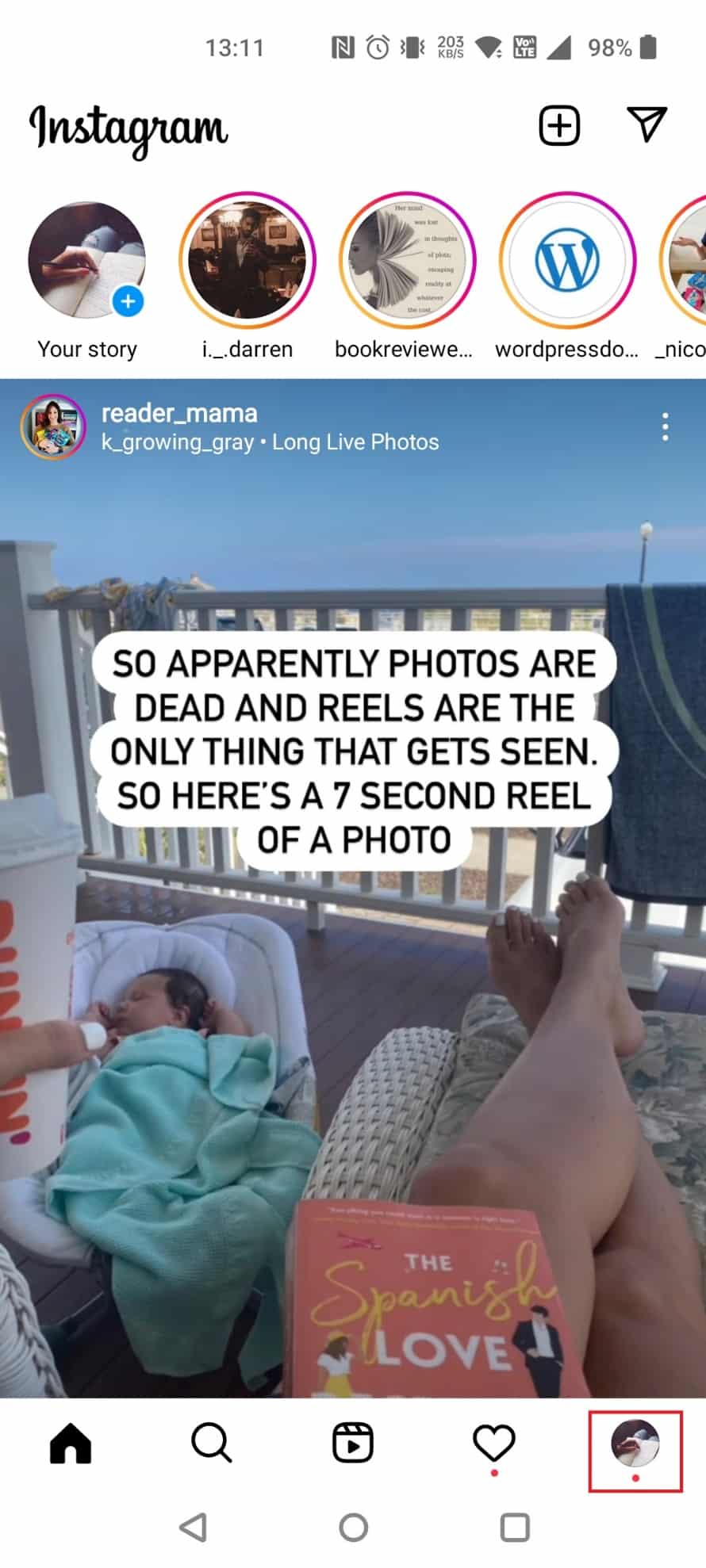
2. اضغط على أيقونة همبرغر في الزاوية اليمنى العليا.
3. انتقل إلى نشاطك> عمليات البحث الأخيرة .
4. اضغط على مسح الكل> مسح الكل .
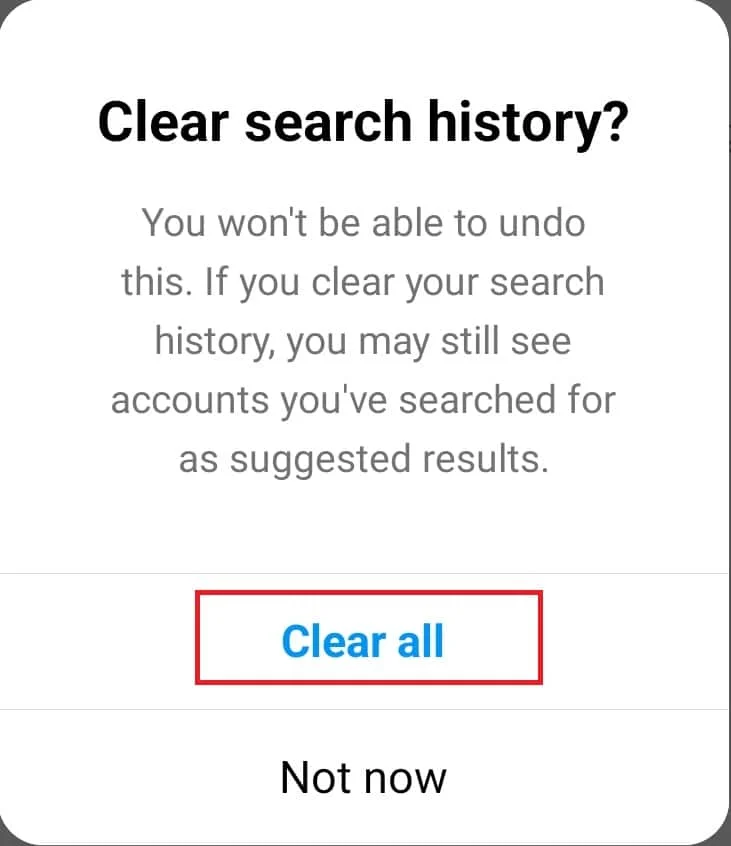
الخيار الثاني: مسح ذاكرة التخزين المؤقت للتطبيق
1. انتقل إلى الإعدادات على جهازك.
2. اسحب لأسفل وانقر على التطبيقات> إدارة التطبيقات .
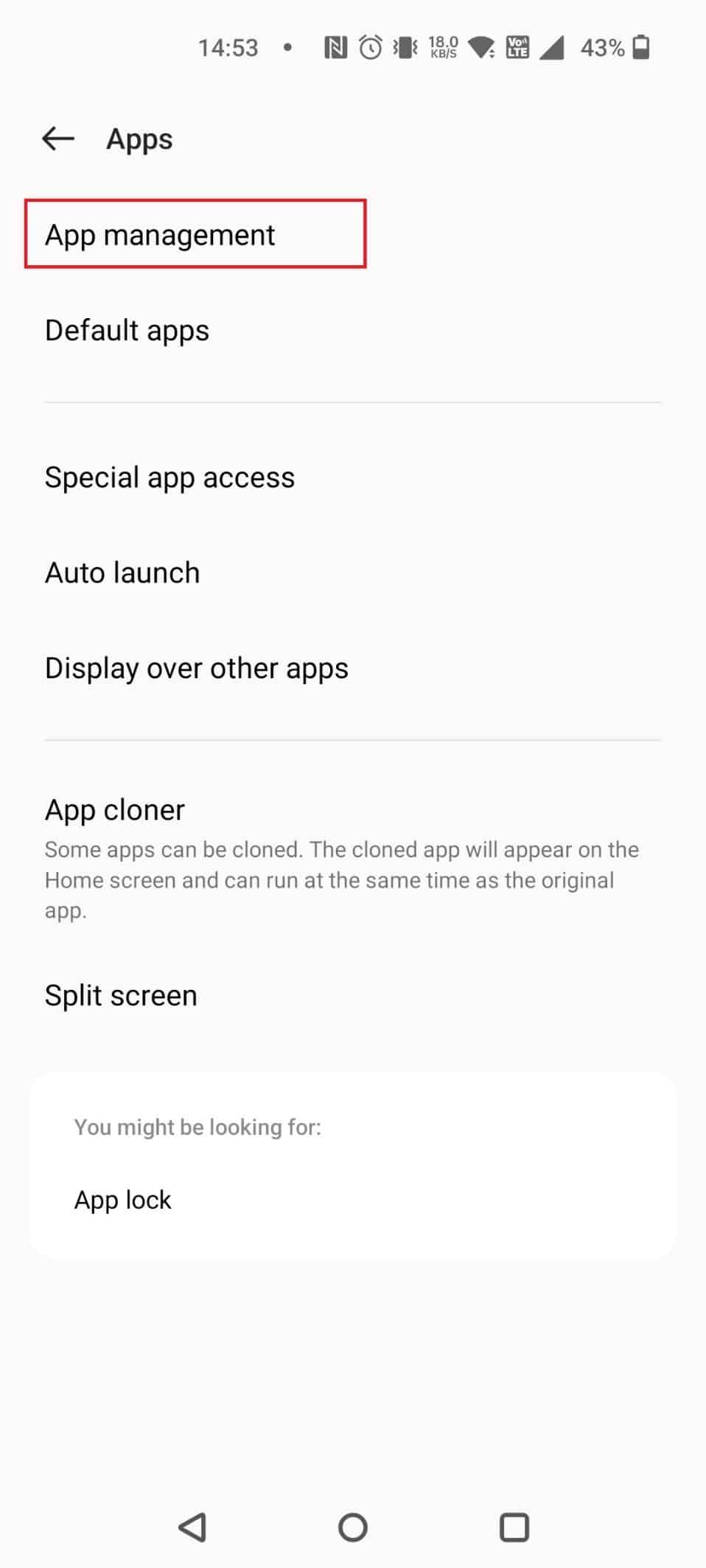
3. اختر Instagram> استخدام التخزين> مسح ذاكرة التخزين المؤقت .
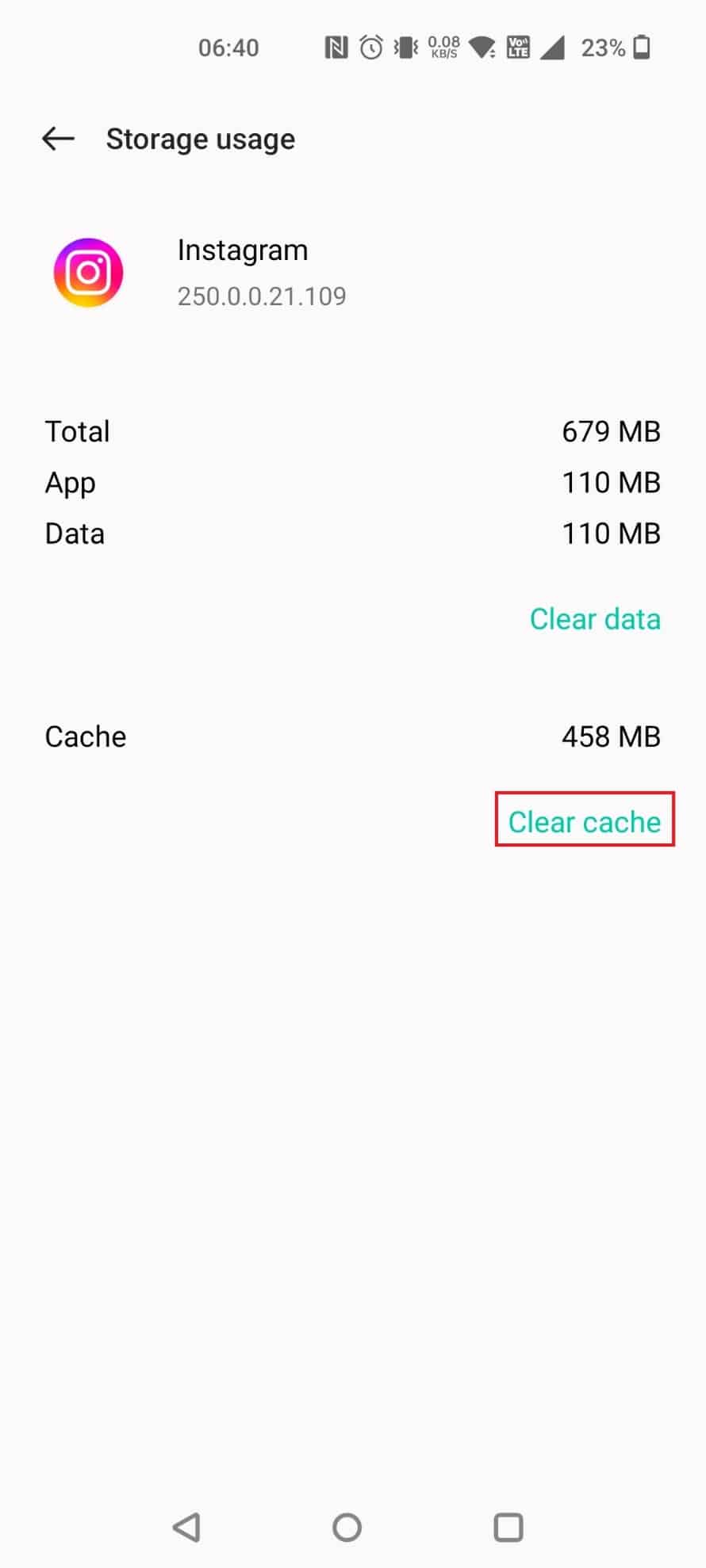
الخيار الثالث: إلغاء تنشيط الحساب
يمكنك أيضًا إلغاء تنشيط حساب Instagram الخاص بك إذا كنت تريد أن تأخذ قسطًا من الراحة ولا تفقد أيًا من بياناتك. يمكنك إلغاء تنشيط حسابك فقط من المتصفح. اتبع الخطوات التالية:
1. قم بزيارة صفحة تسجيل الدخول في Instagram على المتصفح.
2. أدخل اسم المستخدم وكلمة المرور الخاصين بك وقم بتسجيل الدخول إلى حسابك.
3. انقر على أيقونة ملف التعريف الخاص بك من الزاوية اليمنى العليا.
4. انقر على خيار تعديل الملف الشخصي .
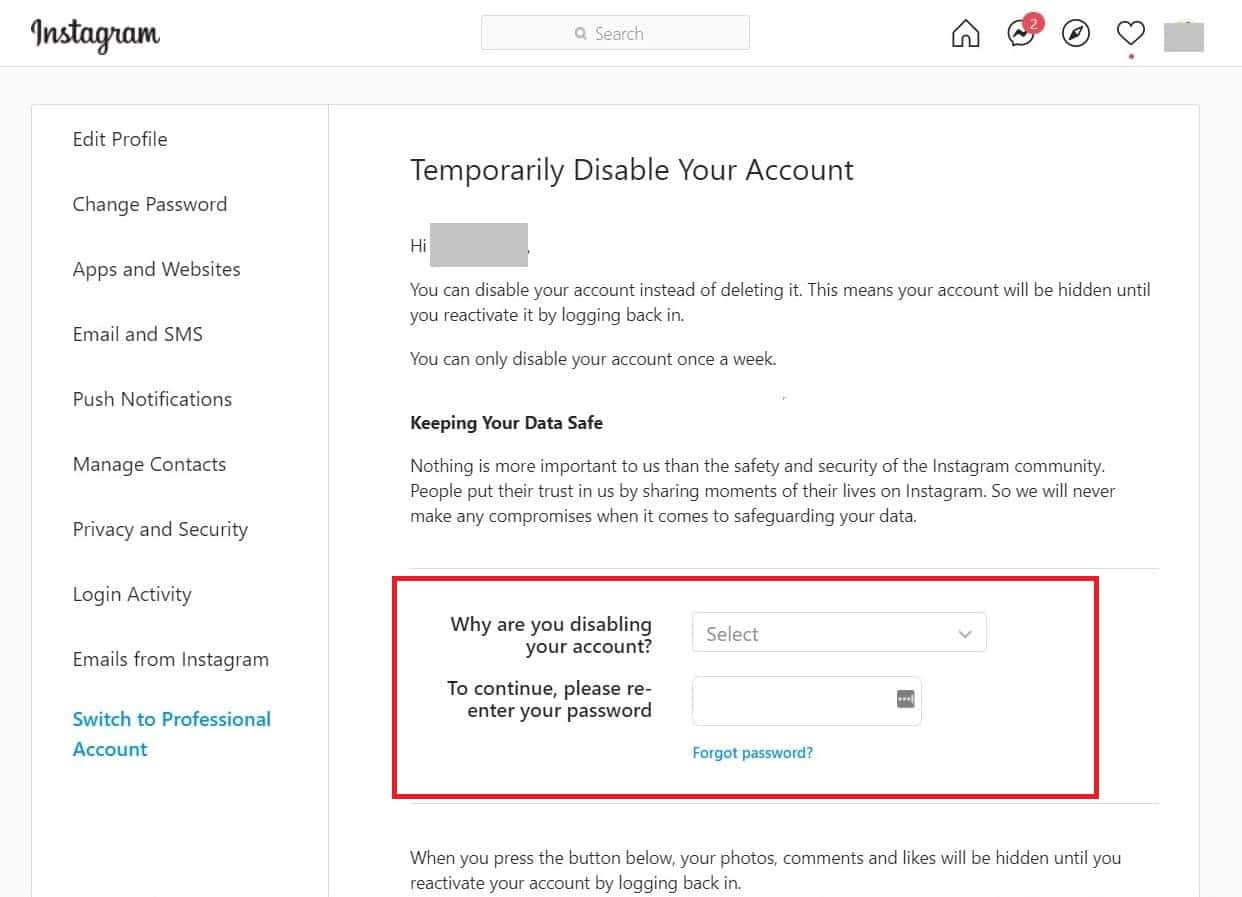
5. قم بالتمرير لأسفل وانقر فوق تعطيل حسابي مؤقتًا .
ملاحظة : يمكنك إعادة تنشيط حسابك في أي وقت. لا يمكنك تعطيل حسابك أكثر من مرة في الأسبوع.
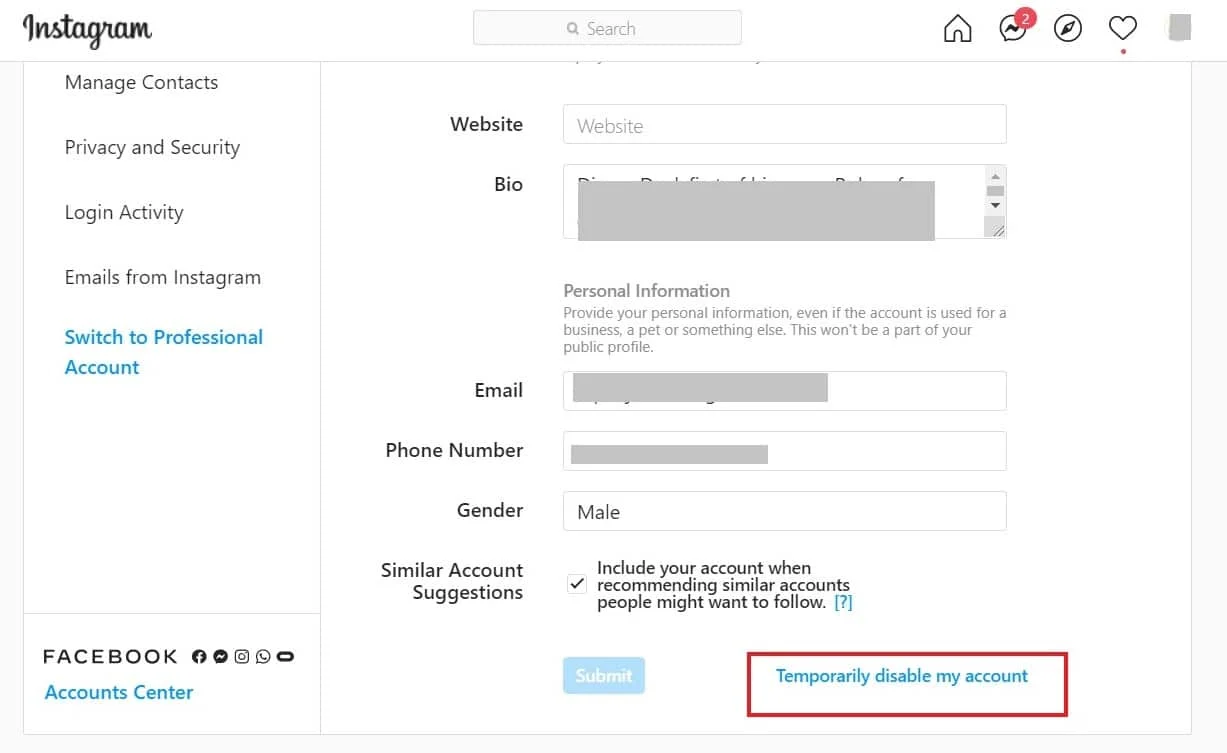
6. اختر السبب المطلوب لتعطيل الحساب.
7. أعد إدخال كلمة مرور Instagram الخاصة بك.
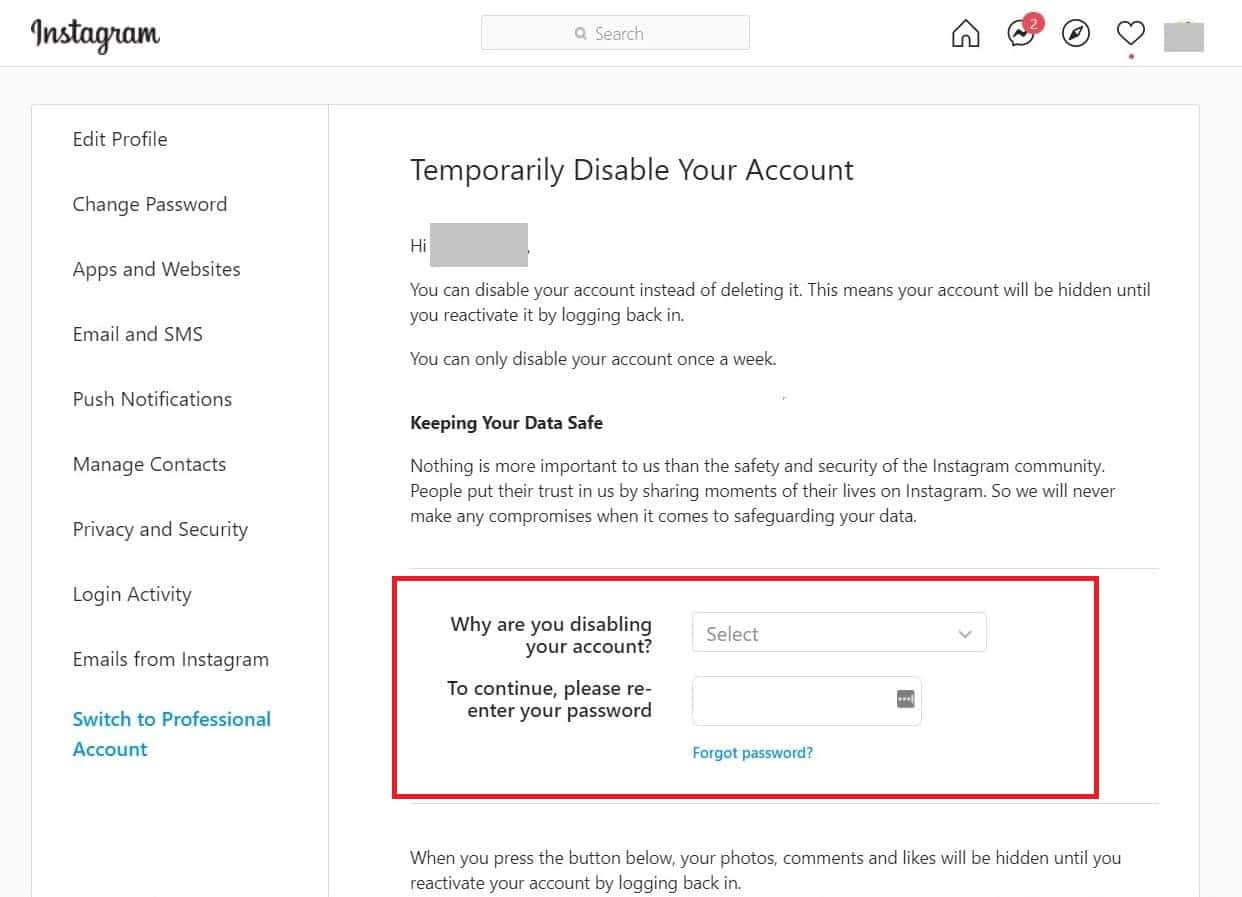
8. أخيرًا ، انقر على زر تعطيل الحساب مؤقتًا .
اقرأ أيضًا : كيفية أداء إعادة تعيين PSP Vita الثابت
هل يمكنك إعادة تعيين Instagram Explore الخاص بك؟
نعم ، يمكنك بسهولة إعادة تعيين استكشاف Instagram الخاص بك من حسابك بنفسك. يمكنك الانتقال إلى الإعدادات ومسح سجل البحث للحصول على اقتراحات ومشاركات مختلفة. يمكنك تحديد المنشورات التي لا تعجبك يدويًا والنقر على غير مهتم بهذه المنشورات.
هل من الآمن مسح ذاكرة التخزين المؤقت للمعرض؟
نعم ، من الآمن مسح ذاكرة التخزين المؤقت للمعرض لأنه لن يحذف صورك ما لم تحددها. إنه آمن للاستخدام ، وجميع بياناتك مؤمنة.
هل سيؤدي مسح ذاكرة التخزين المؤقت إلى حذف الصور على Instagram؟
لا ، لا يؤدي مسح ذاكرة التخزين المؤقت إلى حذف صورك على Instagram إلا إذا قمت بتحديد واختيار الصور المراد حذفها. لا تحتوي ذاكرة التخزين المؤقت على صورك الحقيقية ، لذا لا يمكن حذفها أبدًا.
كيف يمكنك حذف بيانات Instagram المحذوفة على iPhone؟
اتبع الخطوات التالية لحذف بيانات Instagram المحذوفة على iPhone:
1. قم بتشغيل Instagram على جهازك.
2. اضغط على أيقونة الملف الشخصي> أيقونة الهامبرغر> نشاطك> المحذوفة مؤخرًا .
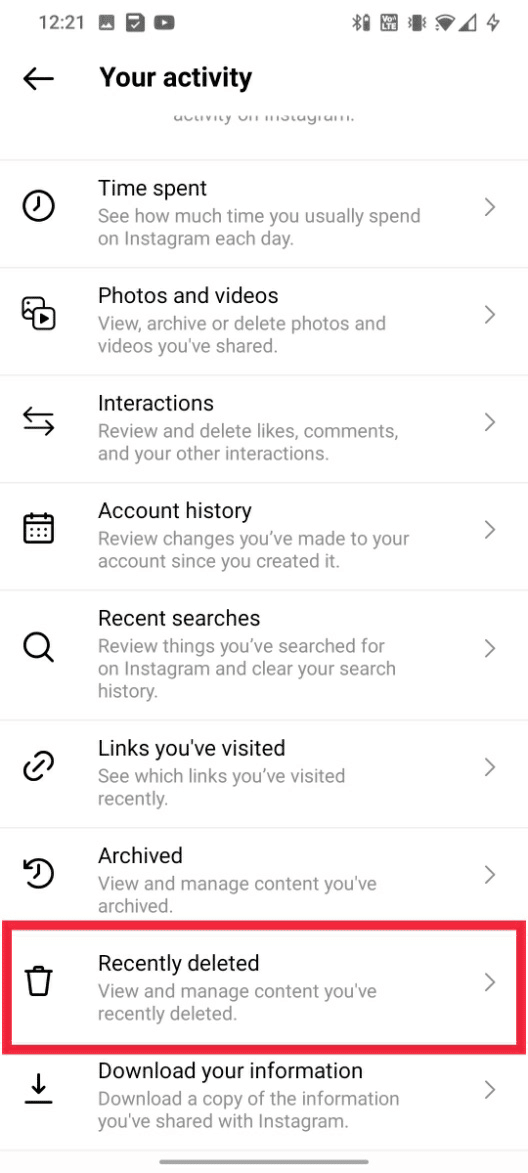
3. افتح القصة المحذوفة التي تريد استعادتها.
ملاحظة : يمكنك أيضًا استعادة مقاطع الفيديو والبكرات والقصص المؤرشفة في غضون 30 يومًا من الحذف.
4. الآن ، اضغط على أيقونة ثلاثية النقاط> حذف .
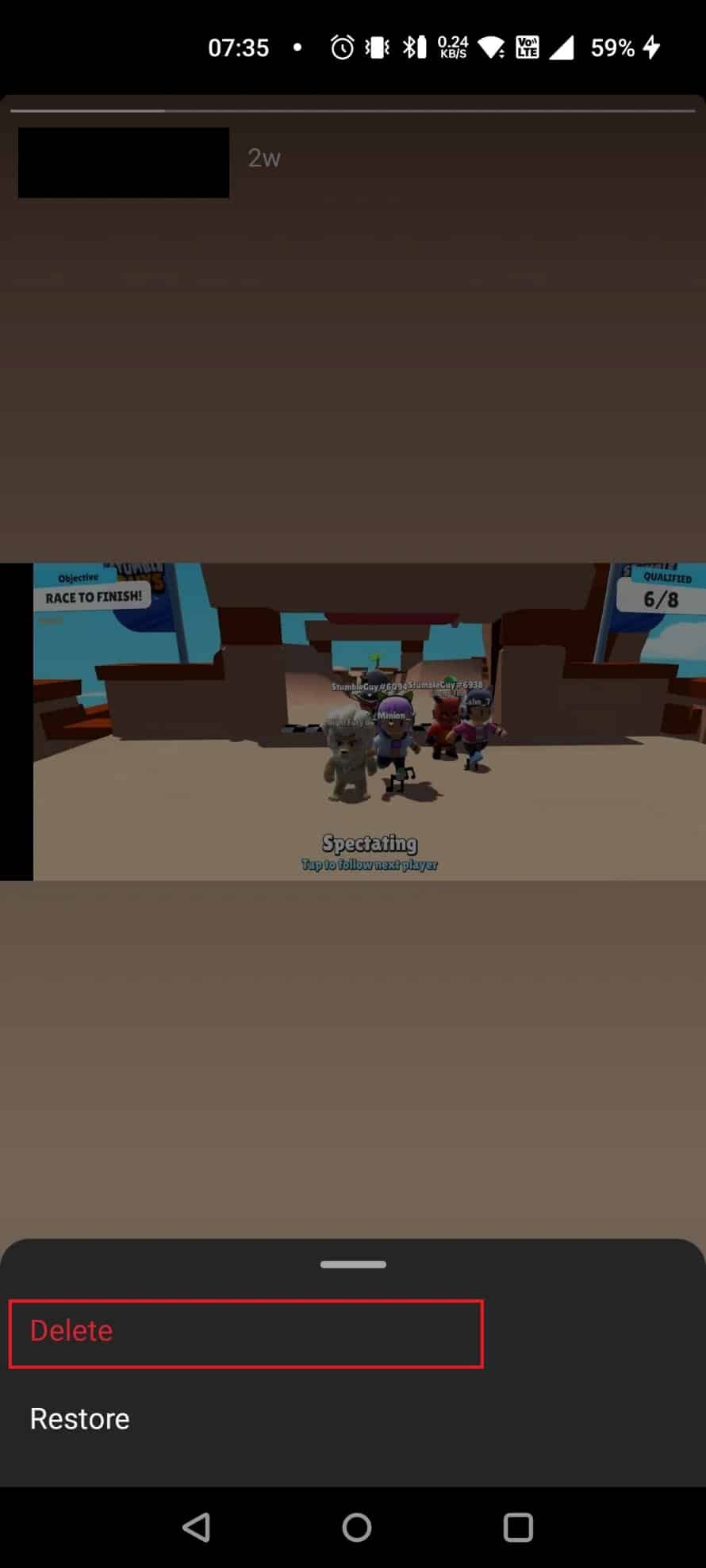
5. اضغط على حذف في النافذة المنبثقة.
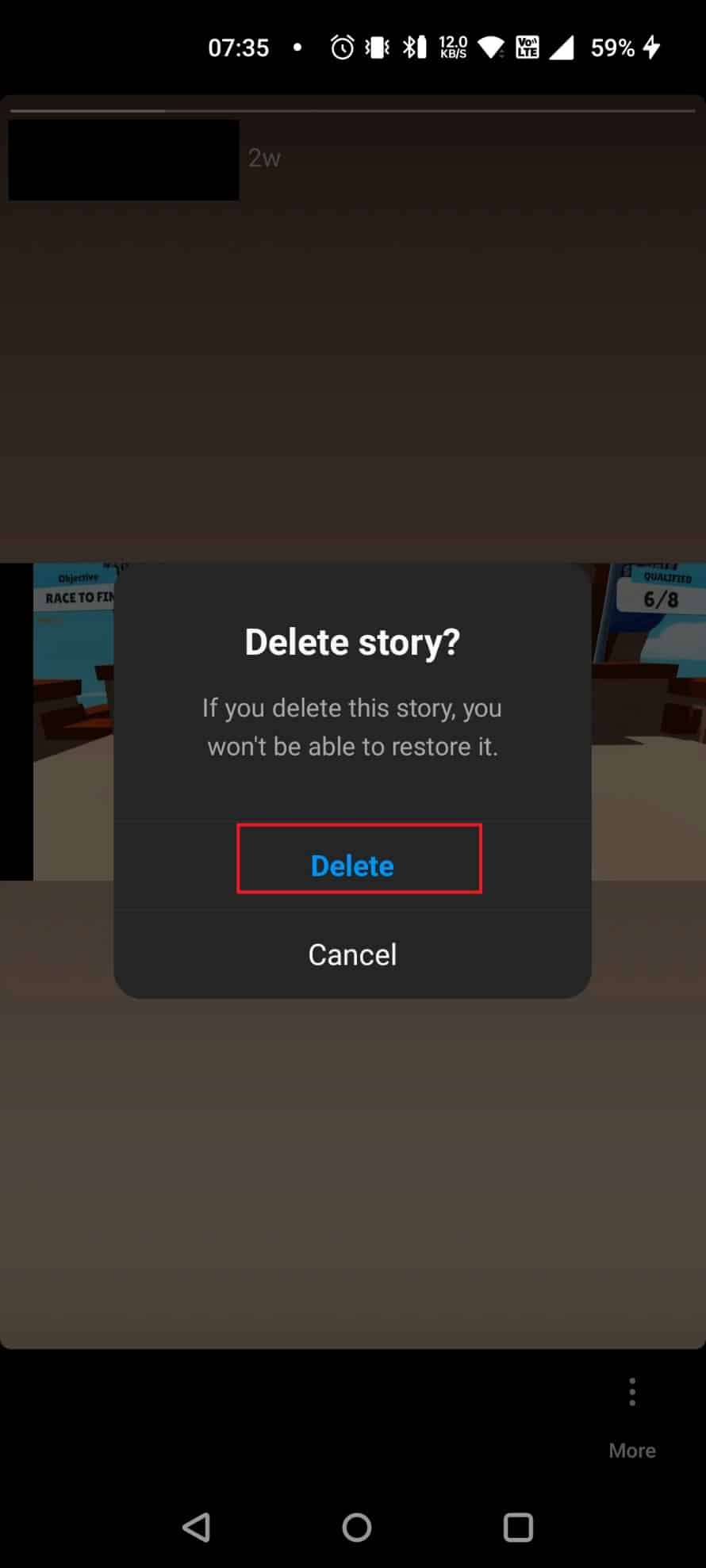
اقرأ أيضًا : كيفية إزالة علامة التبويب Shop من Instagram
كيف يمكنك إعادة تعيين بيانات Instagram على iPhone؟
اتبع أيًا من الطرق التالية حول كيفية إعادة تعيين حساب Instagram الخاص بك:
1. افتح تطبيق " الإعدادات " على جهاز iOS الخاص بك.
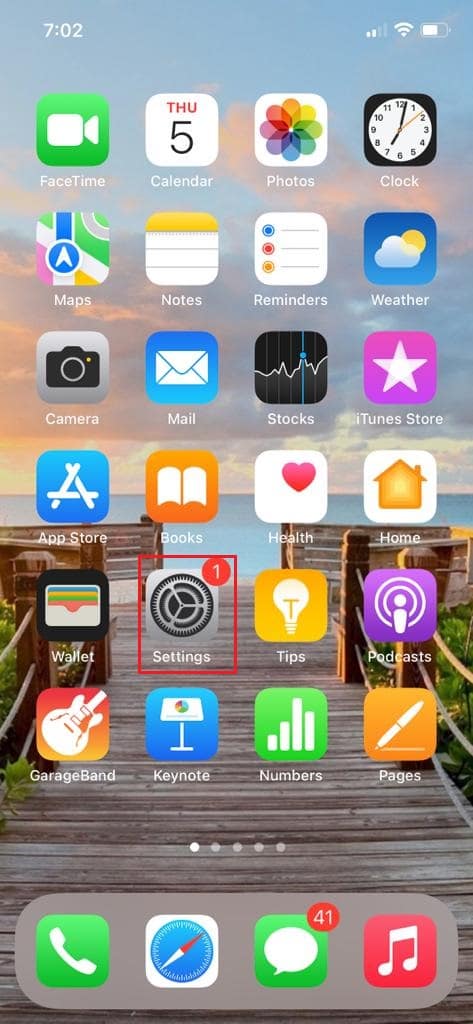
2. اضغط على عام من القائمة.
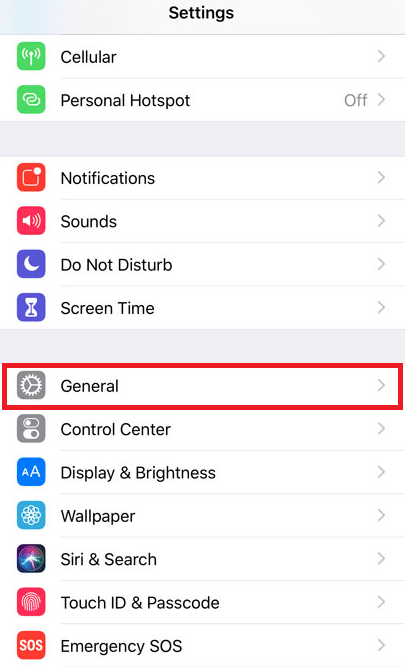
3. الآن ، اضغط على تخزين iPhone ، كما هو موضح.
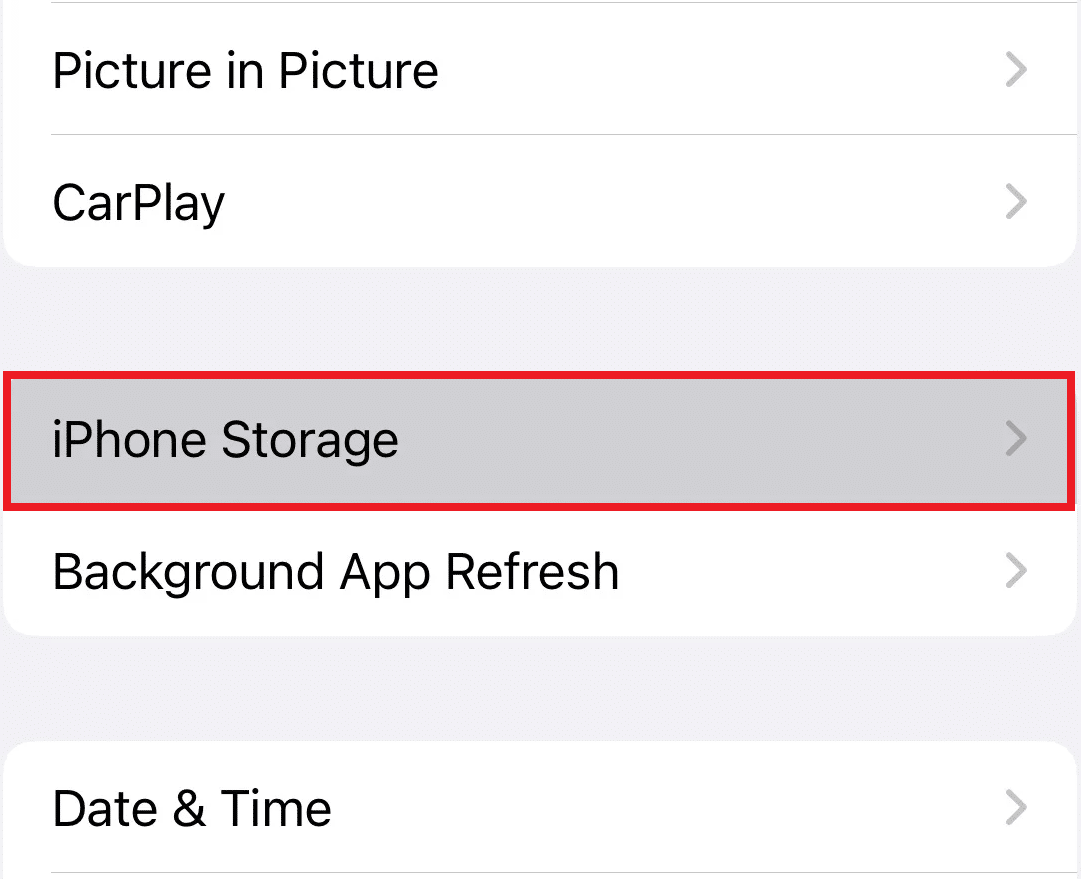
4. الآن ، ابحث عن تطبيق Instagram من القائمة واضغط عليه.
5. الآن ، اضغط على Offload App وامسح ذاكرة التخزين المؤقت لتطبيق Instagram على جهاز iOS الخاص بك لإعادة تعيين البيانات.
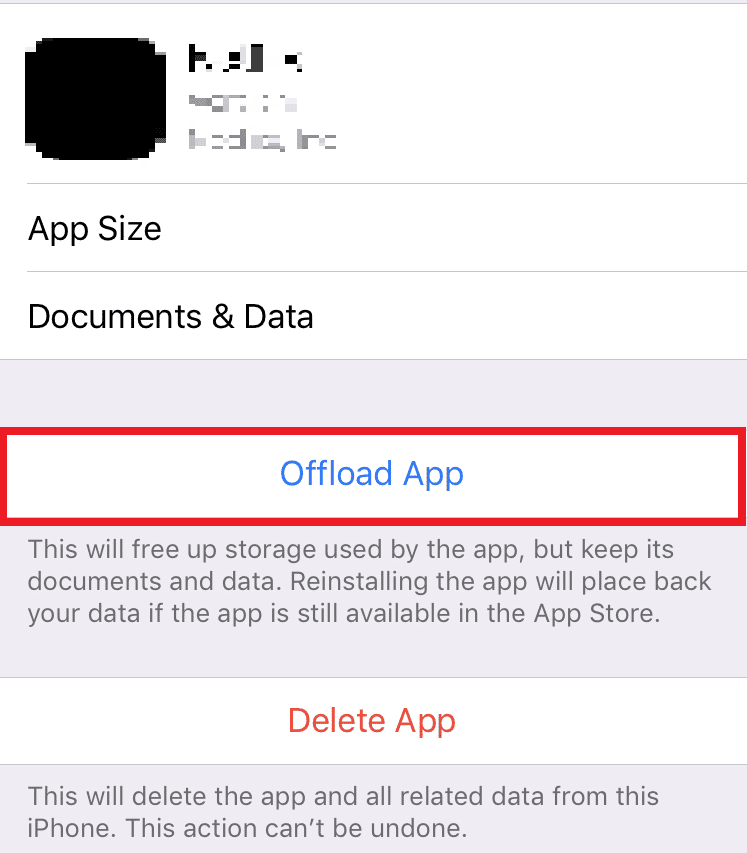
موصى به :
- لماذا لا يمكنك حذف حساب Tumblr الخاص بك؟
- كيفية تسجيل الخروج من Hulu
- لماذا اختفت مسودات Instagram الخاصة بك؟
- كيفية إزالة حساب Instagram الخاص بك من الهاتف
لذلك ، نأمل أن تكون قد فهمت كيفية إعادة تعيين حساب Instagram الخاص بك من خلال الخطوات التفصيلية لمساعدتك. يمكنك إخبارنا بأي استفسارات أو اقتراحات حول أي موضوع آخر تريد منا كتابة مقال عنه. قم بإسقاطها في قسم التعليقات أدناه حتى نعرف.
